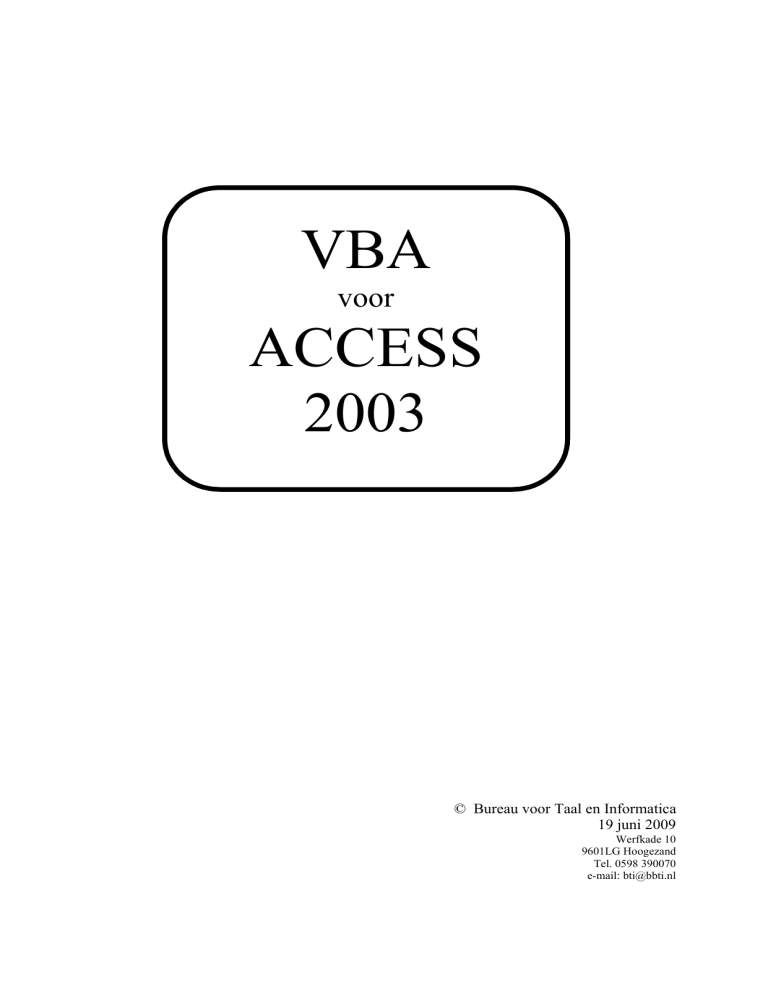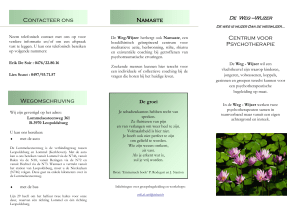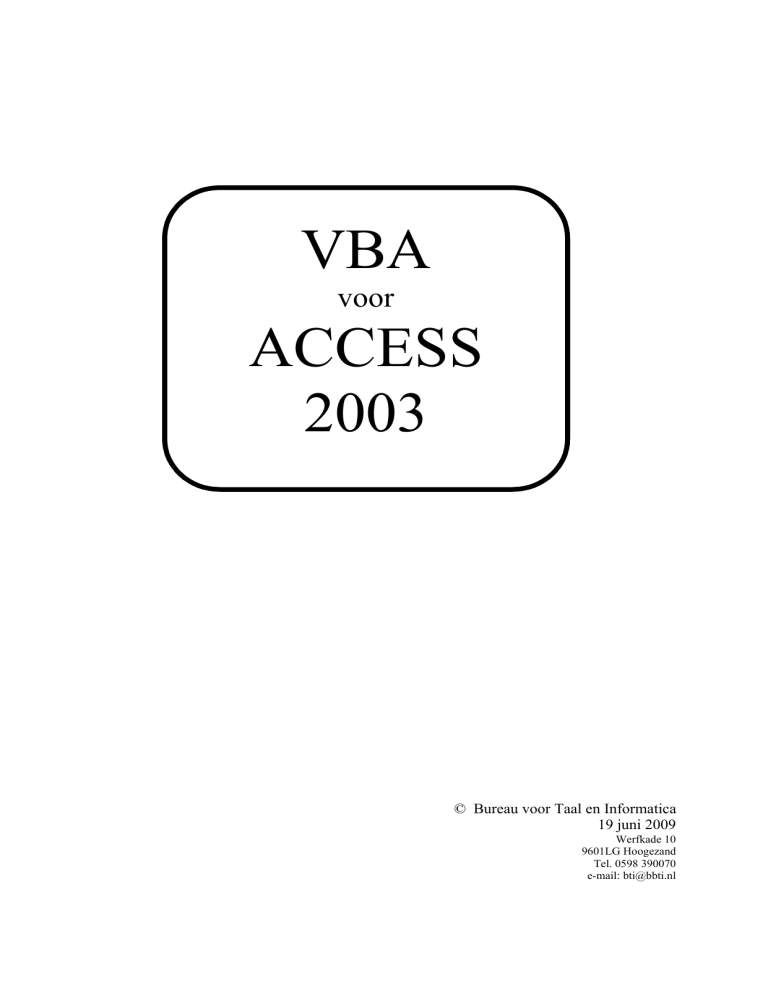
VBA
voor
ACCESS
2003
© Bureau voor Taal en Informatica
19 juni 2009
Werfkade 10
9601LG Hoogezand
Tel. 0598 390070
e-mail: [email protected]
1
Inhoudsopgave
Inhoudsopgave ........................................................................................................................... 1
Eerste ronde................................................................................................................................ 3
Sessie 1 - 1.............................................................................................................................. 3
VBA gebruiken. ..................................................................................................................... 3
Het leven na een foutje........................................................................................................... 5
Sessie 1 - 2.............................................................................................................................. 6
Rekenen .................................................................................................................................. 6
Methoden en eigenschappen .................................................................................................. 8
Declareren en Dimensioneren ................................................................................................ 9
Sessie 1 - 3............................................................................................................................ 11
Importeren uit Excel............................................................................................................. 11
Sessie 1 - 4............................................................................................................................ 12
Sessie 1 – 5........................................................................................................................... 13
Tweede Ronde.......................................................................................................................... 15
Sessie 2 - 1............................................................................................................................ 15
Navigeren door tabel-records. ............................................................................................. 15
Lussen (for .. next) .............................................................................................................. 17
Veldnamen gebruiken .......................................................................................................... 18
Opdracht ............................................................................................................................... 18
Sessie 2 - 2............................................................................................................................ 18
Keuzelijst toevoegen. ........................................................................................................... 18
Sessie 2 - 3............................................................................................................................ 19
Private, public en events....................................................................................................... 19
Keuzes maken. ..................................................................................................................... 19
Sessie 2 – 4........................................................................................................................... 22
Procedures met elkaar laten communiceren......................................................................... 22
Sessie 2 - 5............................................................................................................................ 23
Sessie 2 - 6............................................................................................................................ 25
Oefening 1 ............................................................................................................................ 25
Sessie 2 - 7............................................................................................................................ 26
Oefening 2 (Hoofdstedenspel)............................................................................................. 26
Sessie 2 - 8............................................................................................................................ 27
Opdracht 3 ............................................................................................................................ 27
Derde ronde .............................................................................................................................. 29
Sessie 3 - 1............................................................................................................................ 29
Sessie 3 - 2............................................................................................................................ 29
Sessie 3 - 3............................................................................................................................ 30
Sessie 3 - 4............................................................................................................................ 32
Sessie 3-5.............................................................................................................................. 34
Locale en globale variabelen................................................................................................ 34
Code volgen.......................................................................................................................... 35
Sessie 3 – 6........................................................................................................................... 36
Oefening 1 ............................................................................................................................ 36
Vierde ronde ............................................................................................................................. 38
Sessie 4 – 1........................................................................................................................... 38
Recordset baseren op een query ........................................................................................... 38
2
Records bewerken ................................................................................................................ 39
Sessie 4 - 2............................................................................................................................ 40
Oefening:.............................................................................................................................. 40
Sessie 4 - 3............................................................................................................................ 41
Probleem met automatische nummering. ............................................................................. 41
Sessie 4 - 4............................................................................................................................ 42
Fouten (errors)...................................................................................................................... 42
Sessie 4 - 5............................................................................................................................ 44
Oefening:.............................................................................................................................. 44
Fouten voorkomen................................................................................................................ 44
Sessie 4 - 6............................................................................................................................ 45
Tabellen tonen en sluiten...................................................................................................... 45
Vijfde ronde.............................................................................................................................. 47
Sessie 5 - 1............................................................................................................................ 47
Queries in code uitvoeren..................................................................................................... 47
Sessie 5 - 2............................................................................................................................ 49
Oefening:.............................................................................................................................. 49
Sessie 5 - 3............................................................................................................................ 50
Sessie 5 - 4............................................................................................................................ 50
Vergelijkingsoperatoren ....................................................................................................... 50
Opdracht ............................................................................................................................... 50
HELP gebruiken................................................................................................................... 51
Zesde ronde .............................................................................................................................. 52
Sessie 6 - 1............................................................................................................................ 52
Zoeken via dynamische queries ........................................................................................... 52
TWIPS.................................................................................................................................. 53
Oplossing:............................................................................................................................. 54
Sessie 6 - 2............................................................................................................................ 54
Modules en gedeelde procedures ......................................................................................... 54
Module toevoegen ................................................................................................................ 54
Sessie 6 - 3............................................................................................................................ 56
Oefening ............................................................................................................................... 56
Sessie 6 - 4............................................................................................................................ 56
Functies ................................................................................................................................ 56
Sessie 6 – 5........................................................................................................................... 57
Oefening:.............................................................................................................................. 57
Zevende ronde .......................................................................................................................... 58
Sessie 7 - 1............................................................................................................................ 58
Interface bouwen .................................................................................................................. 58
Formulier bij VBA bekend maken ....................................................................................... 60
Sessie 7 - 2............................................................................................................................ 60
Startformulier instellen......................................................................................................... 60
Positie, weergave en grootte van formulieren bepalen. ....................................................... 61
Sessie 7 - 3............................................................................................................................ 61
Formulier records lezen (gekloonde recordset).................................................................... 61
Sessie 7 - 4............................................................................................................................ 62
Vanuit Access e-mail versturen............................................................................................ 62
Samenstelling van de tekst body .......................................................................................... 64
3
Eerste ronde
Eerste ronde
Sessie 1 - 1
VBA gebruiken.
Met Visual Basic kun je de mogelijkheden van Access enorm uitbreiden. We gaan in iedere
sessie ook even specifiek kijken naar de VBA-taal en -mogelijkheden.
Zet een nieuwe database op, noem hem maar OefenDB en bewaar hem in
een eigen map (bijv. accessvba).
Start een nieuw formulier in ontwerpweergave, nergens op gebaseerd. Maak
het wat groter, 10 bij 8 bijvoorbeeld. Bewaar het even als frmTest.
We gaan nu wat formulierobjecten plaatsen met behulp van de wel ergens
aanwezige werkset.
Zorg ervoor dat de Wizard in de werkset uitgeschakeld is.
Selecteer de Opdrachtknop en plaats een Opdracht-knop
rechts onder in je formulier (Annuleer wanneer je
navigatiekeuzen moet maken):
We kunnen die knop nu zelf een functie geven:
Selecteer de knop en dan rechter muisknop en kies Eigenschappen.
Zorg er hiervoor dat Alle zichtbaar zijn.
Je krijgt bovenaan:
4
Eerste ronde
De Naam is de echte naam van het object. Wil je het object manipuleren dan gebruik je deze
naam. Het bijschrift is wat er op de knop staat.
Geef hem de Naam: cmdTelOp en het bijschrift Tel op!
We gebruiken cmd hier om aan te geven dat het om een command-knop gaat. Omdat we nu
gaan programmeren is cmd wellicht te prefereren boven btn (voor button). Het maakt geen
wezenlijk verschil. Gebruik kleine letters. Dit is niet meer dan programmeurs traditie en helpt
je om later gauw te zien wat wat is.
Sluit en noem hem frmOptellen. Kijk in weergavemodus naar je formulier.
De knop doet nog weinig.
Visual Basic weet nog niet dat het formulier bestaat, kijk maar.
Ga naar de VBA-editor
(Extra/Macro/Visual Basic Editor) en
merk op dat het formulier niet voorkomt
waar het onder OefenDB had moeten
staan.
VBA-weet het pas zodra daar aanleiding toe is.
Ga weer naar de Eigenschappen van de cmdTelOp-knop. (Je hoeft hiervoor
het vba-venster niet te sluiten!)
Selecteer het tabblad Gebeurtenis en selecteer uit de lijst: Bij klikken. Klik
daarna op de drie puntjes (…)
Kies Opbouwfunctie voor programmacode
Je krijgt:
En voilà, je zit meteen in de Editor en je formulier is toegevoegd. De basis VBA-code zie je
rechts.
5
Eerste ronde
Op het moment dat iemand op die knop klikt, kunnen wij de zaak dus overnemen. Maar eens
proberen.
Schakel terug naar het formulier (je hoeft de Editor niet te sluiten!) en voeg
een Labelveld (uit de Werkset) toe. Type er direct ook iets in, bijv. "Mijn
tekst".
Nu kunnen we met een druk op de opdrachtknop iedere gewenste tekst in die label laten
verschijnen. Maar eerst even de Labelknop benoemen.
Geef de knop de Naam: lblTelOP.
Het leven na een foutje.
Nu naar de opdrachtknopprocedure (Gewoon via de Microsoft Visual Basic
Editor knop onder in je scherm) :
Pas aan zodat er staat:
Private Sub cmdTelOp_Click()
lblTelOp.Bijschrift = "Uitkomst van de optelling"
End Sub
We hadden hier Caption moeten gebruiken i.p.v. Bijschrift, maar doen dat nu even met opzet
om te zien wat je moet doen als het niet goed gaat.
Ga terug naar je formulier en probeer
Je krijgt de volgende foutmelding:
Aan de tekst met de blauwe achtergrond, mankeert dus iets. Wat dat is weten we ondertussen
wel. Het had Caption moeten zijn. Caption is de Engelse term is voor Bijschrift. Wat hier dus
staat is: zodra je op die knop klikt moet de tekst "Dag klein wereldtje" in de label verschijnen.
6
Eerste ronde
Klik op OK om verder te kunnen.
Je krijgt nu de code met een gele regel:
Dit is een belangrijk moment, want als er zich een fout heeft voorgedaan, blijft het
programma als het ware ergens haken en kunnen er van allerlei onverwachte dingen gebeuren
als je toch zomaar verder gaat. Na iedere fout moet het programma "losgepeuterd" worden.
En dat doe je bovenaan in de menubalk:
Klik op het blauwe vierkante knopje ("beginwaarden").
Dan kun je nu je code aanpassen en kunnen we ongestraft verder gaan.
Vervang Bijschrift door Caption.
De tekst lblTelOp.Caption = "Dag …" zegt dus eigenlijk: het object lblTelOP heeft een
eigenschap die heet Caption en die eigenschap kan gevuld worden met een tekst. Je scheidt
de objectnaam en de eigenschap met een punt (.).
Probeer.
Probeer ook even met een getal (getallen niet tussen aanhalingstekens
plaatsen!), bijv.:
lblTelOp.Caption = 99
We willen VBA even laten optellen. Het antwoord kan dan mooi in het labelveld verschijnen.
Sessie 1 - 2
Rekenen
Plaats twee Tekstvakken, geef ze de naam txtGetal1 en
txtGetal2. Vul de bijbehorende labeltjes links van de
tekstvelden met “Getal 1” en “Getal 2”. Van de tekst
in de label bovenaan heb ik ook maar "Uitkomst"
gemaakt en de naam van de label heb ik aangepast en
hem lblTelOp gedoopt.
Zoiets:
7
Eerste ronde
Pas de code achter de cmdTelOp-knop nu als volgt aan:
Private Sub cmdTelOp_Click()
getal1 = txtGetal1.Text
getal2 = txtGetal2.Text
som = getal1 + getal2
lblTelOp.Caption = som
End Sub
We maken hierbij gebruik van Variabelen. Variabelen zijn benoemde plaatsen in het
geheugen waar je iets kunt bewaren, kleine klembordjes dus. De opdracht
getal1=txtGetal1.Text zegt dus: bewaar het getal dat er in dat tekstvak (de eigenschap Text
van het object TxtGetal1) staat even in een geheugenplekje dat ik getal1 noem. De som van
die twee getallen stoppen we dan in de label. We gaan dit zo even proberen en zullen dan
merken dat het nog niet helemaal werkt. Let zo even op de foutmelding.
Probeer (type 2 getallen in en klik op
de opdrachtknop).
De foutmelding luidt:
Hoewel dit niet geldt voor het Labelobject wil het tekstvak in ieder geval eerst de focus
hebben voordat het z’n geheimen prijs geeft. Hoe zou je die focus kunnen plaatsen? Je zou
denken dat daar wel een methode voor is.
[ Beeïndig] en peuter los.
Type op de regel boven Getal1 = etc: txtGetal1.
Zo:
Private Sub cmdTelOp_Click()
txtGetal1.
getal1 = txtGetal1.Text
Na het intypen van de punt krijg je allemaal mogelijkheden. Je kunt blijven typen, maar de
gewenste uitdrukking ook uit het lijstje halen.
Selecteer Setfocus
Doe hetzelfde voor het toekennen van Getal2.
8
Eerste ronde
Je procedure ziet er nu als volgt uit:
Private Sub cmdTelOp_Click()
txtGetal1.SetFocus
getal1 = txtGetal1.Text
txtGetal2.SetFocus
getal2 = txtGetal2.Text
lblTelOp.Caption = getal1 + getal2
End Sub
Er blijft nog een probleempje over zoals we zo zullen zien.
Probeer je programma en let even op de uitkomst.
Dit is een aparte manier van optellen waar een boekhouder niet gelukkig mee zal zijn. De
getallen worden als tekst beschouwd. We kunnen dit o.a. oplossen door van de variabelen
specifieke getalvariabelen te maken. Je moet dat van te voren aan vba kenbaar maken en dat
doe je met de opdracht Dim getal1 as Integer. Daarna verwacht VBA dat er in getal1 een
heel getal zit. Dit even melden, heet in het jargon Declareren
Pas de code aan zodat je het volgende krijgt:
Private Sub cmdTelOp_Click()
Dim getal1 As Integer
Dim getal2 As Integer
Dim som as Integer
txtGetal1.SetFocus
getal1 = txtGetal1.Text
txtGetal2.SetFocus
getal2 = txtGetal2.Text
lblTelOp.Caption = getal1 + getal2
End Sub
Probeer.
Methoden en eigenschappen
Verwijder .SetFocus nogmaals uit txtGetal1.SetFocus en type de punt weer
in.
Druk nu op de S en je zit al direct een stuk dichter bij de SetFocus methode.
Lees even door.
SetFocus wordt voorafgegaan door de groene icoon, dit markeert een Methode. De andere
icoontjes (met het handje) markeren Eigenschappen (Properties) van een object. Objecten
hebben dus Eigenschappen en Methoden. Typisch voor de eigenschap van een object is dat je
er “=” achter kunt zetten, bijv. txtGetal1.text = “mijn tekst”. Bij txtGetal.Setfocus kan dat
niet. Je kunt van een fiets zeggen: "De fiets = Zwart" Je hebt het dan over een eigenschap
9
Eerste ronde
van de fiets. Wil je zeggen: "De fiets rijdt" dan is "rijdt" in programmeertermen een
methode van de fiets. Methoden zijn dus het meest actie-gericht, hoewel je niet moet
vergeten dat dit een kunstmatig onderscheid is dat door de programmataal-ontwikkelaars
gemaakt is. In plaats van Object.Setfocus hadden ze ook kunnen kiezen voor Object.Focus
= True waarmee de focusbepaling een eigenschap was geworden. Het blijft dus lichtjes
arbitrair, maar we hebben toch geen andere keus dan de methoden en eigenschappen
gebruiken zoals ze ingesteld zijn.
Plaats SetFocus weer terug en sla alles even op.
Declareren en Dimensioneren
Het aangeven hoe iets heet, noemen ze DECLAREREN in het ontwikkeljargon.
Private Sub cmdTelOp_Click() vertelt VBA dat er een procedure is die “cmdTelOp_Click”
heet. Ook als je variabelen gebruikt moet de naam ervan bekend gemaakt worden. Nu doet
VBA dat wel voor je als je het vergeet, maar dat heeft ook beperkingen. Zodra jij zegt Getal1
= 9 registreert VBA gelijk dat er dus een variabele bestaat die “Getal1” heet. Door dat
bekendmaken eerst even zelf netjes te regelen heb je wat meer controle, je kunt bijvoorbeeld
al direct aangeven dat je zo’n variabele voor een getal wilt gebruiken en niet voor tekst. Dat
scheelt want dan hoeft er minder ruimte gereserveerd te worden. VBA reserveert relatief veel
ruimte voor een variabele als hij niet weet waar ie voor gebruikt gaat worden. Zo’n variabele
heet een Variante variabele. Je neemt het zelf ter hand door zo’n variabele te
DIMENSIONEREN. Dit gebeurt met het Dim-statement, bijv. Dim Getal1 as Integer geeft
aan dat je de variabele gaat gebruiken voor hele getallen (tussen -32.768 en +32.767). Zo
hadden we dus het probleem met de getallen in de laatste oefening ook op kunnen lossen.
Met andere woorden je gebruikt een Dim-statement om een variabele te declareren. Zo’n
Dim-statement moet natuurlijk verschijnen voordat hij gebruikt wordt.
10
Eerste ronde
Hier is een lijstje van Variabele-typen:
Gegevenstype
Lengte
Bereik
Byte
1 byte
0 tot 255
Boolean
2 bytes
True of False
Geheel getal
2 bytes
-32.768 tot 32.767
Long
(lange integer)
4 bytes
-2.147.483.648 tot 2.147.483.647
4 bytes
Single
(enkelvoudige precisie
met drijvende komma)
-3,402823E38 tot -1,401298E-45 voor
negatieve waarden; 1,401298E-45 tot
3,402823E38 voor positieve waarden
Double
(dubbele precisie met
drijvende komma)
8 bytes
-1,79769313486232E308 tot en met
-4,94065645841247E-324 voor negatieve
waarden; 4,94065645841247E-324 tot
1,79769313486232E308 voor positieve
waarden.
Currency
(geschaalde integer)
8 bytes
-922.337.203.685.477,5808 tot
922.337.203.685.477,5807
Decimal
14 bytes
+/-79.228.162.514.264.337.593.543.950.335
zonder decimale komma;
+/-7,9228162514264337593543950335 met
28 plaatsen rechts van de decimale komma;
het kleinste getal met de waarde niet gelijk
aan nul is:
Date
8 bytes
1 januari 100 tot 31 december 9999
Object
4 bytes
Elke verwijzing naar Object
String
(variabele lengte)
10 bytes + lengte van
tekenreeks
0 tot ongeveer 2 miljard
String
(vaste lengte)
Lengte van
tekenreeks
1 tot ongeveer 65.400
Variant
(met getallen)
16 bytes
Elke numerieke waarde binnen het bereik
van het gegevenstype Double
Variant
(met tekens)
22 bytes + lengte van
tekenreeks
Hetzelfde bereik als voor String met
variabele lengte
Door de gebruiker
gedefinieerd
(met Type)
Getal dat is vereist
door de elementen
Het bereik van elk element is hetzelfde als
het bereik van het betreffende gegevenstype.
Eerste ronde
Merk op dat je een variabele ook kunt gebruiken om naar een Object te verwijzen. Die
variabele bevat dan (= onthoudt dan) over welk object het gaat. We zullen straks zien hoe
handig dat is bij het werken met Access-objecten.
Sessie 1 - 3
Dan gaan we nu eens zien hoe wie deze kennis kunnen gebruiken om met data te werken.
We hebben een postorderbedrijf dat boeken verkoopt. Het bedrijf heet BOEKENIER.
Tot nu toe stonden onze gegevens in een Excel werkmap. We willen die overhevelen naar
Access.
Importeren uit Excel
Download het bestand boekenier.xls van de cursus website.
Open het bestand boekenier.xls in Excel.
Het bestaat uit vier bladen:
Bekijk de gegevens.
We gaan deze data nu overbrengen naar vier verschillende tabellen in Access.
Start Access en een nieuwe database. Bewaar die als boekenier.mdb op je stick of
verkozen cursusmap.
Kies nu Bestand/Externe gegevens ophalen/Importeren
Verander het bestandstype in Excel (*. xls) en ga naar de map met het boekenierbestand.
Kies boekenier.xls en klik op Importeren
11
Eerste ronde
Je krijgt nu de vier Excelbladen te zien:
Selecteer ISBN en klik op Volgende
Laat weten dat de eerste rij de koppen bevat en weer Volgende
We kiezen voor opslaan in een nieuwe tabel en dus alleen maar Volgende.
Het volgende scherm accepteren we als standaard en weer Volgende
We kunnen het ISBN-veld wel als sleutel gebruiken.
Pas dat dus aan en Volgende
Laten we de tabel waarin de gegevens geïmporteerd worden maar tblISBN noemen.
Pas dat aan en voltooien
Importeer op dezelfde manier de gegevens uit het Excelblad Uitgevers in een nieuwe
Access tabel met de naam tblUitgevers en Klanten in tblKlanten. Laat Access voor
deze records zelf maar een sleutel maken.
Importeer Voorraad in tblVoorraad met ISBN als sleutel.
Waar nodig gaan we deze gegevens nog wel aanpassen.
Sessie 1 - 4
Start een tweede formulier en bewaar het als frmUitgevers.
We gaan nu een knop gebruiken om gegevens uit een tabel te halen.
12
Eerste ronde
Plaats een knop (cmdUitgevers / Caption: "Toon uitgevers!") en een label
(lblUitgevers) . Plaats een paar tijdelijke streepjes in de label.
Zorg voor de basis opdrachtcode:
Vul deze nu met de volgende code (in de volgende ronde kom ik terug op een aantal
aspecten van deze code):
13
Private Sub cmdUitgevers_Click()
Dim db As Database
Dim rec As Recordset
Dim AantalRecords As Integer
Set db = CurrentDb()
Set rec = db.OpenRecordset("tblUitgevers")
AantalRecords = rec.RecordCount
lblUitgevers.Caption = AantalRecords
rec.Close
End Sub
Probeer. (Het resultaat zou 4 moeten zijn, want we hebben 4 uitgevers in ons tabelletje.)
Sessie 1 – 5
En nu eens zien of we op deze manier ook gegevens uit die tabel kunnen halen
Pas de code als volgt aan:
Private Sub cmdUitgevers_Click()
Dim db As Database
Dim rec As Recordset
Dim aantalRecords As Integer
Dim uitgever as String
Set db = CurrentDb()
Set rec = db.OpenRecordset("tblUitgevers")
aantalRecords = rec.RecordCount
rec.MoveFirst
uitgever = rec.Fields(1)
MsgBox (uitgever)
lblUitgevers.Caption = aantalRecords
rec.Close
End Sub
De methode rec.movefirst verplaatst de focus (de "cursor" in database terminologie) naar de
eerste record van de tabel.
Eerste ronde
14
De eigenschap rec.fields(1) bevat de inhoud van het tweede (!) veld (het veld "uitgever"). In
de ICT hebben ze nu eenmaal de gewoonte om bij 0 te beginnen. Met de opdracht uitgever =
rec.fields(1) plaats je de uitgever (uit het eerste record) in de variabele uitgever.
De VBA-opdracht msgbox(uitgever) toont een klein venstertje met de inhoud van wat er in
die variabele zit. Let er op als je msgbox("uitgever") schrijft (met aanhalingstekens dus) dan
krijg je straks de boodschap uitgever te zien, de tekst zelf dus en niet de inhoud van de
variabele.
Probeer!
Je kunt de cursor verplaatsen naar de tweede record, met de methode rec.movenext
Pas als volgt aan en probeer.
Private Sub cmdUitgever_Click()
Dim db As Database
Dim rec As Recordset
Dim aantalRecords As Integer
Set db = CurrentDb()
Set rec = db.OpenRecordset("tblUitgevers")
aantalRecords = rec.RecordCount
rec.MoveFirst
MsgBox (rec.Fields(1))
rec.MoveNext
MsgBox (rec.Fields(1))
rec.MoveNext
MsgBox (rec.Fields(1))
rec.MoveNext
MsgBox (rec.Fields(1))
lblUitgevers.Caption = aantalRecords
rec.Close
End Sub
Extra opdracht:
Hoe zou je ervoor kunnen zorgen dat de MsgBox alle NAW gegevens van het
eerste record de een na de ander toont?
Is RecordCount een methode of een eigenschap? Waarom? En MoveFirst?
Met MoveLast verplaats je de cursor naar de laatste record. Het is aan te raden om
deze opdracht altijd toe te voegen, zeker bij grote en gekoppelde tabellen. Dit komt
omdat Access soms de records niet allemaal "kent" totdat het einde van de tabel
bekend is. Je krijgt dan bijvoorbeeld een foutief aantal records.
Voeg deze methode toe, maar op zo'n manier dat je code toch bij de eerste
record begint om de gegevens te tonen.
Tweede ronde
Tweede Ronde
Sessie 2 - 1
Navigeren door tabel-records.
Om de volledige adressen in één keer te tonen, zou je in de eerste plaats vier labelvelden
nodig hebben. In plaats van in de messagebox,zet je die gegevens dan in die labels.
Creëer de velden, zoiets (lblNaam/lblAdres/lblPc/lblPlaats):
Je code gaat dan als volgt worden:
Private Sub cmdUitgever_Click()
Dim db As Database
Dim rec As Recordset
Dim aantalRecords As Integer
Set db = CurrentDb()
Set rec = db.OpenRecordset("tblUitgevers")
rec.MoveLast
aantalRecords = rec.RecordCount
rec.MoveFirst
info = rec.Fields(1)
lblNaam.Caption = info
info = rec.Fields(2)
lblAdres.Caption = info
info = rec.Fields(3)
lblPc.Caption = info
info = rec.Fields(4)
lblPlaats.Caption = info
lblUitgevers.Caption = aantalRecords
rec.Close
End Sub
Pas je code aan.
Het Dim-statement wordt hier gebruikt om de variabelen db, rec, en aantalrecords te
declareren (= bij Access bekend maken wat voor soort variabele het is). Je mag ook best
15
16
Tweede ronde
andere namen gebruiken, maar "db" is gebruikelijk om met een variabele naar een database te
verwijzen, en "rec" naar de verzameling records van een tabel. Met Set db = en Set rec = …
wordt dan aangegeven om welke database en welke tabel het specifiek gaat. Het grote
voordeel is dat je daarna met alleen db naar een database kunt verwijzen en met alleen maar
rec naar de records van een bepaalde tabel.
Set db = CurrentDb() geeft aan dat we met de huidige (dus geen andere, externe) database
willen werken. Set rec = db.OpenRecordset("tblUitgevers") geeft aan dat we met de tabel
"tblUitgevers" willen werken. Van nu af aan, kunnen we bijv. rec.Fields(1) gebruiken en
weet de software dat we het eerste veld van een record van tblUitgevers willen hebben.
Voer de code uit.
Om de rest van de gegevens te tonen, kun je naar de volgende record verhuizen en dan weer
hetzelfde verhaal gebruiken. Je gaat naar de volgende record met de .MoveNext methode. Dat
zou dus zoiets moeten worden: (Je kunt er een messageboxje tussen laten om ze een voor een
te zien)
Private Sub cmdUitgever_Click()
Dim db As Database
Dim rec As Recordset
Dim aantalRecords As Integer
Dim info as string
Set db = CurrentDb()
Set rec = db.OpenRecordset("tblUitgevers")
rec.MoveLast
aantalRecords = rec.RecordCount
rec.MoveFirst
info = rec.Fields(1)
lblNaam.Caption = info
info = rec.Fields(2)
lblAdres.Caption = info
info = rec.Fields(3)
lblPc.Caption = info
info = rec.Fields(4)
lblPlaats.Caption = info
Msgbox("Volgende")
rec.MoveNext
info = rec.Fields(1)
lblNaam.Caption = info
info = rec.Fields(2)
lblAdres.Caption = info
info = rec.Fields(3)
lblPc.Caption = info
info = rec.Fields(4)
lblPlaats.Caption = info
lblUitgevers.Caption = aantalRecords
rec.Close
End Sub
Gebruik kopiëren en plakken om de code zoals hierboven aan te passen.
Probeer.
Tweede ronde
17
Dit wordt helemaal leuk als je een paar duizend records hebt. Voordat je het weet ben je dan
een echte kopieer en plak expert! (Of je hebt RSI) Maar het kan ook anders, we houden ons
immers bezig met automatiseren!
Lussen (for .. next)
Als je dezelfde, of bijna dezelfde code meerdere keren nodig hebt, kun je gebruik maken van
de lus-structuur. Die ziet er bijvoorbeeld zo uit:
For A = 1 to 10
Doe iets.
Next A
Met deze opdrachtstructuur, wordt er 10 keer iets gedaan. In plaats van 1 en 10 kun je allerlei
gewenste getallen invullen. A = hier een variabele (met een korte naam, je mag ook wel een
langere naam gebruiken). Hierin wordt bijgehouden hoe vaak een opdracht al uitgevoerd is.
Bij de eerste keer zit er 1 in A, bij de tweede 2 etc. tot het maximum bereikt is, dan loop het
programma weer verder. Zo kunnen we onze code dus mooi vereenvoudigen en toch alle
adressen tonen:
Private Sub cmdUitgever_Click()
Dim db As Database
Dim rec As Recordset
Dim aantalRecords As Integer
Set db = CurrentDb()
Set rec = db.OpenRecordset("tblUitgevers")
rec.MoveLast
aantalRecords = rec.RecordCount
rec.MoveFirst
For A = 1 To aantalRecords
info = rec.Fields(1)
lblNaam.Caption = info
info = rec.Fields(2)
lblAdres.Caption = info
info = rec.Fields(3)
lblPc.Caption = info
info = rec.Fields(4)
MsgBox ("Volgende")
rec.MoveNext
Next A
lblUitgevers.Caption = aantalRecords
rec.Close
End Sub
Merk op dat ik handig gebruik heb gemaakt van de aantalRecords variabele om het
maximum te bepalen!
Pas je code aan en probeer!
Tweede ronde
18
Veldnamen gebruiken
VBA maakt het ons nog gemakkelijker door ons toe te staan veldnamen te gebruiken, in
plaats van de velden te nummeren. In plaats van rec.Fields(1) mogen we dus ook zeggen
rec.Fields("Uitgever") en voor rec.Fields(2), rec.Fields("Adres") etc.
Opdracht
Pas je code aan met veldnamen en probeer of het nog goed werkt.
Sessie 2 - 2
Keuzelijst toevoegen.
We gaan onze code wat verder aanpassen en willen eigenlijk uit een lijstje een uitgever
kunnen kiezen, waarvan we dan de adresgegevens gaan tonen.
Er zijn twee soorten keuzelijst beschikbaar: Keuzelijst met invoervak en een gewone
Keuzelijst. In dit voorbeeld zie je de verschillen al wel:
De eerste lijst heeft een invoervak. Je kunt daarin typen en dan vliegt de selectie direct naar
een item toe dat begint met de letters die je al ingetypt hebt. Ik typte daar "u" in en kreeg
direct al "Uithoek" te zien. Door op de lijstknop te klikken krijg je de hele lijst (of deel ervan
te zien). Bij een gewone keuzelijst kun je aangeven hoeveel je direct al wilt zien, gewoon
door het kader hoger te maken. Als alle items niet direct zichtbaar zijn krijg je schuifbalken
om verder te navigeren.
Keuzelijsten met invoervak zijn vaak de beste keuze omdat ze weinig ruimte innemen en je
(de eerste letters van) een gezocht item in laten typen.
Als je de wizard aanzet, kun je het te tonen lijstje al direct uit een tabel halen.
Ga na de ontwerpweergave van frmUitgevers en zorg ervoor dat
de wizard aan staat.
Verwijder de label die het aantal toont.
Plaats een keuzelijst met invoervak en volg de wizard. Kies de
Tweede ronde
19
tabel tblUitgevers en daarna het veld Uitgever. Laat de lijst op Uitgever alfabetiseren.
Noem de lijst Uitgever of Kies uitgever: als je het duidelijker wilt zeggen (dit wordt
het bijschrift).
Zorg ervoor dat bijschrift en keuzelijst een beetje netjes naast of onder elkaar staan.
Controleer of je kunt kiezen.
Dan gaan we nu onze code aanpassen zodat het gekozen item in de tabel gevonden wordt en
het adres wordt getoond.
Ga naar de eigenschappen van de keuzelijst en geef de lijst de naam kzlUitgever
Kies uit de tabjes in dit venster de tab Gebeurtenis.
Selecteer Bij Klikken en klik dan op de drie puntjes rechts (…)
Kies hier voor Opbouwfunctie voor programmacode
Je krijgt:
Private Sub kzlUitgever_Click()
End Sub
Sessie 2 - 3
Private, public en events.
Hier kunnen we nu onze code intypen. Voordat we dat doen, nog een paar opmerkingen. Dit
soort codes staan in stukjes die subroutines of procedures heten. Subroutines is de naam uit
de oude doos, het woordje Sub in de code herinnert daar nog aan. Maar procedure is nu de
gebruikelijke term. De procedure wordt hier ingeleid met het woord Private. Dit betekent dat
de procedure het privé eigendom is van het formulier dat daar bij hoort. Dit betekent dat
andere formulieren niet even gemakkelijk van die procedures gebruik kunnen maken. Het
tegenovergestelde van Private is Public. Dan heb je het over code die door jan en alleman
(alle formulieren) gebruikt mag worden. Wat dit in de praktijk inhoudt komen we nog wel
tegen.
Verder zijn we de term "gebeurtenis" regelmatig tegengekomen. In het Engels heet dat dan
"event". Een event kan van alles zijn dat er tijdens het uitvoeren van een programma kan
gebeuren en waarop je als programmeur kunt inspelen. Denk daarbij aan het klikken op een
knop, het sluiten van een formulier, het maken van een keuze….
Keuzes maken.
Zodra we in de kzlUitgever-lijst op een keuze klikken, kunnen we daar iets mee doen.
Tweede ronde
20
We gaan die keuze eerst maar eens opbergen in een variabele en om te controleren of dat wel
goed gaat, laten we de Messagebox de inhoud van die variabele even tonen.
Pas de code maar aan en probeer:
Private Sub kzlUitgever_Click()
keuze = me.kzlUitgever.Column(1)
MsgBox (keuze)
End Sub
Ok, de gegevens staan immers in de tweede (!) kolom, de eerste bevat de Id. Maar nu het
juiste adres! Daarvoor moeten we er in de eerste plaats voor zorgen dat de procedure
cmdUitgever_Click weet dat er naar de tekst die er in de variabele Keuze zit gezocht moet
worden. Die informatie in Keuze is ook privé en andere procedures kunnen niet weten wat er
in zit. Eigenlijk hebben we ook geen klik op een opdrachtknop meer nodig, maar de code die
we ervoor geschreven hebben is nog goed te gebruiken. Dat eerst even regelen.
Kopieer dat relevante stuk uit die opdracht-procdure maar naar de kzl-procedure, je
krijgt dan:
Private Sub kzlUitgever_Click()
Dim keuze as string
keuze = me.kzlUitgever.column(2)
Dim db As Database
Dim rec As Recordset
Dim aantalRecords As Integer
Set db = CurrentDb()
Set rec = db.OpenRecordset("tblUitgevers")
rec.MoveLast
aantalRecords = rec.RecordCount
rec.MoveFirst
For A = 1 To aantalRecords
info = rec.Fields(1)
lblNaam.Caption = info
info = rec.Fields(2)
lblAdres.Caption = info
info = rec.Fields(3)
lblPc.Caption = info
info = rec.Fields(4)
MsgBox ("Volgende")
rec.MoveNext
Next A
rec.Close
End Sub
Probeer (er verandert nog niets!)
Wat nu nog moeten doen is kijken wanneer we de de juiste record aangeboord hebben. We
moeten dus kijken naar wat er in de uitgever-kolom zit en zodra dat hetzelfde is als onze
keuze, moeten we de bijbehorende gegevens gaan tonen
Tweede ronde
21
De constructie die je daarvoor gebruikt heet IF …. Then en ziet er zo uit:
If info = keuze Then
Doe wat er moet gebeuren als het waar is…..
End If
Ga verder…
Pas je code als volgt aan en probeer (ik heb de msgbox er uitgegooid want die hebben
we niet meer nodig).
Private Sub kzlUitgever_Click()
Dim keuze as string
keuze = me.kzlUitgever.column(2)
Dim db As Database
Dim rec As Recordset
Dim aantalRecords As Integer
Set db = CurrentDb()
Set rec = db.OpenRecordset("tblUitgevers")
rec.MoveLast
aantalRecords = rec.RecordCount
rec.MoveFirst
For A = 1 To aantalRecords
info = rec.Fields(1)
if info = keuze then
lblNaam.Caption = info
info = rec.Fields(2)
lblAdres.Caption = info
info = rec.Fields(3)
lblPc.Caption = info
info = rec.Fields(4)
end if
rec.MoveNext
Next A
rec.Close
End Sub
Probeer!
We moeten nog wel wat aanpassen, want onze code is nog een beetje te actief en weet niet
van ophouden zodra dat wel mag. Immers, zodra het juiste adres gevonden is en weergegeven,
blijft de code gewoon doordraaien tot alle records doorzocht zijn. Je past dat aan door de
opdracht Exit For in te lassen nadat de adresgegevens getoond zijn.
Pas als volgt aan en probeer.
……….
info = rec.Fields("Plaats")
lblPlaats.Caption = info
Tweede ronde
22
Exit For
End If
Je zult geen verschil merken, maar bij tabellen die duizenden records bevatten kan dat wel het
geval zijn.
Sessie 2 – 4
Procedures met elkaar laten communiceren.
Net programmeren houdt in dat je niet teveel door elkaar haalt en procedures alleen dat laat
doen waarvoor ze bedoeld zijn. De kzl-procedure bijvoorbeeld was bedoeld om een keuze te
maken en niet zozeer om de bijbehorende gegevens uit de tabel te halen en te tonen. We gaan
het geheel dan ook eens anders opzetten.
Ga de procedure kzlUitgever_click maar eens opdelen in twee procedures. De tweede
procedure (het tweede deel) krijgt een zelfbedachte naam, hij is dus ook niet gebaseerd
op een gebeurtenis. Het begin en eind van zo’n zelfbedachte procedure moet je dus ook
zelf intypen!
Private Sub kzlUitgever_Click()
Dim keuze as string
keuze = me.kzlUitgever.column(1)
Toon_gegevens keuze
End sub
Private Sub Toon_gegevens (keuze)
Dim db As Database
Dim rec As Recordset
Dim aantalRecords As Integer
Set db = CurrentDb()
Set rec = db.OpenRecordset("tblUitgevers")
rec.MoveLast
aantalRecords = rec.RecordCount
rec.MoveFirst
For A = 1 To aantalRecords
info = rec.Fields(1)
if info = keuze then
lblNaam.Caption = info
info = rec.Fields(2)
lblAdres.Caption = info
info = rec.Fields(3)
lblPc.Caption = info
info = rec.Fields(4)
end if
rec.MoveNext
Next A
rec.Close
Tweede ronde
23
End Sub
Wat gebeurt er hier? De waarde die in de variabele keuze zit wordt met de opdracht
toon_gegevens keuze
naar de procedure toon_gegevens gestuurd. De procedure toon_gegevens heeft daar al een
opvangvariabele (tussen haken) voor klaar staan:
private sub toon_gevens (keuze)
Hij heet hier ook keuze, maar dat is niet persé nodig. toon_gegevens (mijnkeus) o.i.d. had
ook gekund. Het is vaak wel handiger om dezelfde naam te blijven gebruiken.
Zodra je dus een keuze gemaakt hebt, wordt die doorgstuurd naar een aparte procedure die
voor de afwerking zorgt.
Probeer.
Omdat we nu die opdrachtknop en de bijbehorende code niet meer nodig hebben kun je die
wel verwijderen.
Verwijder de knop en de bijbehorende code. Sluit boekeniet.mdb.
Sessie 2 - 5
We gaan de opgedane kennis nog eens toepassen in ons testformulier.
Open je oefendatabase OefenDb
Verwijder het antwoord label en vervang door een tekstveld. Noem dit txtAntwoord.
Zet "Controleer!" op de TelOp-knop
Je formulier ziet er dan ongeveer zo uit:
Pas nu de code als volgt aan:
Tweede ronde
24
Private Sub cmdTelOp_Click()
Dim getal1 As Integer
Dim getal2 As Integer
Dim antwoord As Integer
Dim som as Integer
txtGetal1.SetFocus
getal1 = txtGetal1.Text
txtGetal2.SetFocus
getal2 = txtGetal2.Text
som = getal1 + getal2
txtAntwoord.SetFocus
antwoord = txtAntwoord.Text
If antwoord = som Then
MsgBox ("Goed gedaan!")
End If
End Sub
Controleer of je de code begrijpt en voer dan uit. Vul twee getallen in en speel dan even
met goede en foute antwoorden. Bij een fout antwoord krijg je niets te zien.
Dat is nou niet leuk dat je nooit op je fouten gewezen wordt. Zo iets fantastisch willen we ons
zelf niet onthouden. Maar hoe doe je dat dan?
De If..Then constructie kan nog wat aangepast worden en leest dan:
If (vergelijk iets) Then (als het waar is)
Doe iets
Else (als het niet waar is)
Doe iets anders
End IF
Pas de code als volgt aan en probeer!
Private Sub cmdTelOp_Click()
Dim getal1 As Integer
Dim getal2 As Integer
Dim antwoord As Integer
txtGetal1.SetFocus
getal1 = txtGetal1.Text
txtGetal2.SetFocus
getal2 = txtGetal2.Text
txtAntwoord.SetFocus
antwoord = txtAntwoord.Text
If antwoord = getal1 + getal2 Then
MsgBox ("Goed gedaan!")
Else
MsgBox("Foutje!")
End If
Tweede ronde
25
End Sub
We gaan dit nog even wat interessanter maken door Access zelf getallen te laten kiezen.
Plaats een opdrachtknop cmdNieuw (met de tekst Nieuw erop). (Klik op Annuleer als
de Wizard start of schakel de Wizard van te voren uit)
Voer de volgende procedure in en bewaar daarna je formulier.
Private Sub cmdNieuw_Click()
Dim hoogste as integer
Dim getal1 as integer
Dim getal2 as integer
Randomize
Hoogste = 100
getal1 = Int(Hoogste * Rnd) + 1
getal2 = Int(Hoogste * Rnd) + 1
txtGetal1.SetFocus
txtGetal1.Text = getal1
txtGetal2.SetFocus
txtGetal2.Text = getal2
End Sub
De functie Rnd genereert een getal tussen 0 en 0,9999999999…
Door de procedure te laten voorafgaan door Randomize wordt iedere keer een volledig
nieuwe set willekeurige getallen gegenereerd. Randomize bepaalt het startgetal op basis van
de interne klok (datum+tijd).
Stel dat je een getal wilt hebben tussen 0 en 6 dan vermenigvuldig je het willekeurige getal
met 6: 6 * Rnd Dit geeft je een getal tussen 0 en 5,99999999….. Als je er vervolgens
voor zorgt dat alles achter de komma verdwijnt, krijg je de getallen 0 t/m 5. Je doet dat met de
Int-functie Int(6 * Rnd). Mocht je liever 1 t/m 6 hebben, dan hoef je er alleen nog maar 1
bij op te tellen: Int(6 * Rnd) + 1 Zo komen we dus aan onze willekeurige getallen.
Probeer.
Om het je zelf nog moeilijker te maken, zou je de getallen ook kunnen laten
vermenigvuldigen:
Pas aan: If antwoord = getal1 * getal2 Then ( * i.p.v. +)
Probeer als je het aandurft.
Sessie 2 - 6
Oefening 1
Voeg een tekstveld toe waarin je het hoogste getal bepaalt (i.p.v. 100) en pas je code
aan zodat dat getal als hoogste getal gebruikt gaat worden.
Tweede ronde
26
Sessie 2 - 7
Oefening 2 (Hoofdstedenspel)
Sluit de OefenDB-database en open Boekenier weer.
Importeer de gegevens uit Hoofdsteden.xls in je access database (laat Access de
primaire sleutel toevoegen) Je kunt de Excel werkmap vinden op de cursus website.
Zet een nieuw formulier op, noem het maar tblHoofdsteden.
Plaats een Keuzelijst met Invoervak (kzlHoofdsteden) dat een lijst geeft van alle
Hoofdsteden.
Plaats een label lblLand en een lblHoofdstad
Plaats een opdrachtknop cmdVolgende.
Zoiets:
Wat we nu gaan doen is Access een land laten kiezen (als je op Volgende klikt) en tonen. Jij
mag dan de hoofdstad erbij halen uit de keuzelijst. Dit laat je dan op correctheid controleren,
met de uitslag natuurlijk ("Goed" of "Fout").
Instructies:
Met de opdracht rec.move waarde kun je naar de record gaan die in de variabele waarde zit.
Zit daar bijv. 6 in dan ga je naar de zesde record (vanaf waar je bent!) i.p.v. bijv. de volgende
(wat rec.MoveNext doet). Door ervoor te zorgen dat de variabele waarde een willekeurig getal
komt te herbergen, heb je zo een kennisspelletje gemaakt.
Stappen:
Voor de cmdVolgende procedure.
1. Open en initialiseer de database en de correcte tabel.
2. Move naar de laatste record, tel het aantal records en move weer terug naar de eerste.
(Dit is een standaard procedure om zeker te zijn dat alles werkt)
Tweede ronde
27
3. Genereer een willekeurig getal met als hoogste het aantal records – 1 (want de
recordnummering begint bij 0!) Hier moet je even goed over nadenken. Je hebt de
getallen 0 t/m ? nodig.
4. Plaats dat in waarde of welke variabele je ook maar wilt gebruiken.
5. Gebruik rec.move waarde om die record (vanaf het begin) te benaderen.
6. Plaats het land in lblLand
7. Maak lblHoofdstad onzichtbaar (met een eigenschap van dit label!)
8. Plaats de hoofdstad in lblHoofdstad
Voor de kzlHoofdstad procedure.
1.
2.
3.
4.
Plaats de keuze in een variabele.
Vergelijk de keuze met de inhoud van lblHoofdstad
Is het correct, toon de boodschap "goed!" of iets dergelijks, anders "fout!" of zoiets.
Maak lblHoofdstad weer zichtbaar.
Sluit de database zodra het werkt en je er genoeg van hebt.
Sessie 2 - 8
Opdracht 3
Start een nieuw formulier in boekenier.mdb , met dezelfde opmaak als frmUitgevers
door frmUitgevers te kopieren en weer te plakken. Noem de nieuwe tabel
frmKlanten.
Pas dit formulier aan zodat het voor klanten geldt.
Verwijder de keuzelijst en plaats hem opnieuw (met de wizard aan) gebaseerd op
tblKlanten. Voeg achternaam, titel, voorletters, voorvoegsels toe.
Zorg ervoor dat naam kzlKlanten is en er een klik-gegbeurtenis aan gekoppeld wordt.
Ga naar je vbacode en kopieer de code uit de kzlUitgevers_click-procedure naar
kzlKlanten_click. Verwijder daarna de kzlUitgevers-procedure. Pas die code aan
zodat het het ID uit de keuze haalt.
Pas nu de opzoekprocedure uit. Je controleert op ID en moet dus code toevoegen voor
Achternaam, titel, voorletters en voorvoegsels. Verzamel al die gegevens in
variabelen.
Zorg ervoor dat al die naamgegevens in één variabele terecht komen. Je doet dat als
volgt:
Verzamelvariabele = Var1 & “ “ & Var2 & “ “ & etc.
`
& wordt gebruikt om teksten aan elkaar te plakken, maar omdat je er ook wat ruimte tussen
wilt, voeg je spaties toe. Spaties codeer je als “ “
Tweede ronde
28
Kijk ook even goed of de rest wel goed is, zijn de veldnamen in tblKlanten helemaal
gelijk aan die in tblUitgevers??
Probeer dan en zie of je een naam kunt kiezen en het juiste adres opgeleverd krijgt.
Succes!
29
Derde ronde
Derde ronde
Sessie 3 - 1
In deze ronde beginnen we met het maken van een toevoegformulier voor nieuwe boeken.
Daarvoor moeten we toevoegen aan de ISBN-tabel en dan kunnen we ook gelijk de
voorraadtabel wel meenemen.
Zorg ervoor (als je dat al niet gedaan hebt) dat je velden niet meer tekens innemen dan nodig
zijn. Doe je dat niet dan gaat de wizard grotere tekstvakken produceren dan nodig en mooi is.
Pas de tekenbreedte van je velden in de tekstvelden van tblISBN aan.
Maak een formulier (frmVoegtoe) gebaseerd op tblISBN en tblVoorraad (laat het
voorraadISBN-nummer weg). Voeg 3 knoppen toe
(cmdToevoegen/cmdOpslaan/cmdSluiten) die een nieuw record toevoegen, het record
opslaan en het formulier sluiten. Het moet zoiets worden:
Voeg toe:
tblISBN
ISBN
Titel
Schrijver Categorie Uitgever Prijs
07900 Het veld uit Piet Tuinman Vrije tijd Florada 19,5
07901 De Vrijgezel Flier Fluiter Roman
Florada 16,5
Voorraad
5
Besteldrempel
3
5
3
Sluit het formulier en zie of beide tabellen correct aangevuld zijn. Sluit de tabellen
daarna weer.
Sessie 3 - 2
ISBN-nummers krijg je toegewezen, maar voor onze winkel gaan we net doen of we deze
codes zelf toe moeten kennen. We pakken telkens gewoon het volgende nummer (met een
verhogen dus) en daarom zou het wel handig te zijn om direct te zien welke het laatst gebruikt
werd.
Derde ronde
30
Hoe zou je dat toen?
Plaats een veld en zet daarin een functie die je het hoogste tot nu toe gebruikte nummer
geeft. (bekijk de video nogmaals als je er niet uitkomt)
Dit zou het resultaat moeten zijn:
Sessie 3 - 3
Het invullen van dit formulier zou gemakkelijker moeten kunnen. Je zou categorie uit een
lijstje aan moeten kunnen klikken en eigenlijk zou dat voor schrijver en uitgever ook moeten
kunnen. De lijstjes moeten dan wel up-to-date blijven, zodat nieuwe schrijvers en eventueel
categorieën telkens automatisch worden toegevoegd. Voor uitgevers hebben we al een tabel.
Darvoor moeten we nog wel een toevoegformulier maken.
We gaan dit als volgt oplossen:
1. Maak tabelmaakqueries die tabellen verzorgen van de gewenste gegevens
(tblCategorie/tblSchrijvers)
2. Pas tblIsbn aan zodat er uit lijsten gekozen kan worden (voor uitgevers uit de tabel
tblUitgevers)
3. Pas frmVoegtoe aan zodat de velden op basis van de nieuwe tabelvelden aangepast
worden.
4. Maak een toevoegformulier voor Uitgevers (met de benodigde knoppen)
Daar gaat ie dan:
Maak een tabelmaakquery gebaseerd op tblIsbn met alleen maar de Schrijvers. Zorg
ervoor dat er gegroepeerd wordt, waardoor je alle schrijvers maar 1 keer krijgt. Noem
de nieuw te maken tabel tblSchrijvers. Voer de query uit en verwijder hem dan maar
weer (is niet meer nodig). Controleer of de tabel gemaakt is.
Doe hetzelfde voor de categorieën, noem de nieuwe tabel maar tblCategorie.
Pas de velden Schrijver en Categorie in de tabel(!) tblIsbn aan zodat de wizardopzoeken ze verbindt aan de bijbehorende gegevenstabellen.
Derde ronde
31
Maak een toevoegformulier (in Tabelvorm) voor de uitgevers (pas eventueel de
veldlengtes eerst aan), noem het maar frmMutatieUitgevers. Voeg ook een Sluitknop
toe.
Pas het veld Uitgevers in de tabel tblIsbn aan zodat er geselecteerd kan worden uit de
tblUitgevers (je gaat hier alle informatie in eerste instantie verliezen)
Vul de uitgevergegevens weer in met behulp van het selectieknopje:
Pas nu het formulier aan:
Verwijder de oorspronkelijke velden en plaats dezelfde velden
opnieuw. Je krijgt de velden te zien met behulp van het lijst met
velden - knopje
Je krijgt nu selectieknoppen te zien in je velden:
Voeg nog maar even een titel toe en maak gebruik van de selectievelden:
Derde ronde
32
Ok, al het basiswerk achter de rug. Maar nu het onderhoud.
Voeg weer eens een nieuwe titel toe in frmVoegtoe
(met een nieuwe schrijver, die je dus in moet typen):
Sluit het formulier en kijk in tblSchrijvers. De nieuwe
schrijver werd niet automatisch toegevoegd.
Sessie 3 - 4
Om dit wel voor elkaar te krijgen moeten die tabellen (tblSchrijvers en tblCategorie) geupdate worden. Dat updaten zou je kunnen doen door zo'n tabel eerst te legen en dan weer te
vullen.
Maak verwijderqueries voor tblSchrijvers en tblCategorieën. Noem ze maar
qrySchrijversLeeg en qryCategorieLeeg.
Vul nu de tabellen weer met de gegevens uit tblIsbn als volgt:
Maak toevoegqueries gebaseerd op tblIsbn die de tabellen tblSchrijvers en
tblCategorie weer vullen met de gewenste gegevens. Noem ze maar qrySchrijversToe
en qryCategorieToe.
We gaan er nu voor zorgen dat dit telkens automatisch gebeurt, bijv bij het opslaan van het
record.
We doen dit eerst even met een testknop.
Voeg een testknop toe aan je formulier frmVoegtoe (cmdVernieuw) en ga dan naar de
bijbehorende click-code:
Private Sub cmdVernieuw_Click()
End Sub
In deze routine gaan we de al eerder gemaakte queries uit laten voeren.
Pas als volgt aan:
Private Sub cmdTest_Click()
DoCmd.OpenQuery "qrySchrijversleeg", , acReadOnly
DoCmd.OpenQuery "qrySchrijversToe", , acReadOnly
DoCmd.OpenQuery "qryCategorieleeg", , acReadOnly
Derde ronde
33
DoCmd.OpenQuery "qryCategorieToe", , acReadOnly
End Sub
De opdracht DoCmd. heeft veel mogelijkheden om van alles in Access VBA gedaan te
krijgen. We gebruiken hem hier om een query uit te laten voeren. Hij bestaat uit 3
"parameters". De eerst is de naam van de query, de tweede die hier leeg is ( staat tussen de
twee komma's ( , , ) kun je eventueel vullen met de code acViewDesign. Dan krijg je bij het
uitvoeren eerst de ontwerpweergave te zien. Standaard gebeurt dit niet en dat wil je
waarschijnlijk ook niet. De laatste parameter (acReadOnly) geeft aan dat er verder niets
veranderd mag worden. Bij het uitvoeren krijg je allerlei waarschuwingen te zien. Die gaan
we straks uitschakelen.
Voer uit (eerst even zonder nieuwe gegevens, om te zien of de code werkt)!
Voeg nieuwe gegevens toe:
ISBN
Titel
Schrijver
Categorie Uitgever Prijs Voorraad Besteldrempel
07904 Op goed geluk Maarten Mazzel Roman
Bezig Boek 24,45
5
3
Klik op Vernieuw en start een nieuwe record
(Maarten moet nu ook in het Schrijverslijstje staan)
Om niet met die waarschuwingen lastig gevallen te worden, moet je access dat vertellen.
Pas je code als volgt aan:
Private Sub cmdVernieuw_Click()
DoCmd.SetWarnings False
DoCmd.OpenQuery "qrySchrijversleeg", , acReadOnly
DoCmd.OpenQuery "qrySchrijversToe", , acReadOnly
DoCmd.OpenQuery "qryCategorieleeg", , acReadOnly
DoCmd.OpenQuery "qryCategorieToe", , acReadOnly
Me.Requery
Me.Refresh
End Sub
Het op False zetten van de waarschuwingen, heeft wel het gevolg dat een aantal inwendige
automatische acties die bij die waarschuwingen horen, ook niet meer uitgevoerd worden. Het
formulier moet de bijbehorende gegevens weer opnieuw opvragen (me.Requery) en weer
vernieuwd worden (me.Refresh). "Me" verwijst naar het formulier waar de code aan vast zit.
Pas je code als volgt aan:
Probeer met weer een nieuw setje gegevens:
Derde ronde
34
Omdat we eigenlijk liever niet telkens op die Vernieuw-knop willen hoeven te klikken, gaan
we de nu uitgetest functie onder één van die andere knoppen hangen. De Opslaan-knop,
wellicht, want daarna hebben we de nieuwe gegevens weer nodig.
Zoek de cmdOpslaan_click() procedure.
Kopieer de code uit cmdVernieuw naar
deze procedure en plaats ze net voor de
Exit_cmdOpslaan_Click: regel:
Probeer met maar weer een nieuwe titel:
Sessie 3-5
Locale en globale variabelen
Open de database OefenDB
Open frmHoofdsteden in Ontwerpmodus en voeg een label toe lblCijfer.
Type Cijfer in het label en zet de lettergrootte op 24
Als je een waarde aan een variabele toekent dan onthoudt hij dat alleen maar tijdens de loop
van een procedure.
Ga naar de code van frmHoofdsteden en pas de code van kzlHoofdsteden_click als
volgt aan:
Derde ronde
35
Private Sub kzlHoofdsteden_Click()
dim aantalgoed as integer
keuze = kzlHoofdsteden.Column(1)
If lblHoofdstad.Caption = keuze Then
MsgBox ("Goed!")
aantalgoed = aantalgoed + 1
Else
MsgBox ("Fout!")
End If
lblCijfer.Caption = aantalgoed
lblHoofdstad.Visible = True
End Sub
De code aantalgoed = aantalgoed + 1 zou telkens 1 moeten toevoegen aan aantalgoed, maar
omdat aantalgoed de waarde niet vastgehouden heeft als de procedure weer opnieuw start, zal
het niet veel opschieten.
Probeer maar.
Code volgen
Om te zien wat er gebeurt in onze code kun je stap voor stap door de code lopen.
Ga terug naar je code en plaats de cursor in de regel
Keuze = kzlHoofdsteden.Column(1)
Druk nu op de functietoets F9 (de regel krijgt een bruine kleur)
Ga terug naar het formulier, start het spel en kies je eerste hoofdstad.
Het programma stopt bij de aangegeven regel. De regel is nu grotendeels geel.
Plaats je cursor op keuze
Je ziet nu dat keuze nog leeg is.
Druk op de functietoets F8 (de volgende regel is nu geel)
Plaats je cursor weer op keuze. (keuze is nu wel gevuld met een naam)
Derde ronde
36
Ga verder met F8 en let eens op hoe aantalgoed eerst 0 bevat en daarna 1 (je moet de
boodschap telkens even OK-en)
Loop verder door de routine tot je aan het eind bent (geen geel meer ziet).
Ga nu met Volgende enz. naar de volgende vraag. Loop de code weer door en zie hoe
aantalgoed weer opnieuw met 0 gevuld is aan het begin.
Zodra je de routine verlaten hebt, wordt zo'n variabele weer vrijgegeven. Variabelen die
alleen maar binnen de procedure hun waarden behouden heten locale variabelen. Maar voor
wie wat verder denkt dan de eigen buurt zijn er ook globale variabelen, variabelen die hun
waarde behouden voor alle procedures op zo'n formulier. Zulke variabelen moet je dan ook
los van die specifieke procedures declareren. Je doet dat helemaal bovenaan in je code
venster.
1. Pas maar aan:
Dat Option Compare Database bovenaan bepaalt de manier waarop Access sorteert,
alfabetiseert. We laten dat voorlopig even voor wat het is.
Verwijder de oorspronkelijke locale declaratie.
2. Probeer nu nog maar eens en volg de code.
3. Plaats de cursor weer in de bruine regel en druk nogmaals op F9
De "stop" moet nu weer verdwenen zijn.
Probeer.
Sessie 3 – 6
Oefening 1
Eigenlijk wou ik liever bijhouden hoeveel er goed en hoeveel er fout gekozen worden en
daarna een cijfer toekennen.
Aanwijzingen:
1. Gebruik de globale variabelen aantalgoed en aantalfout.
2. Laat ze beide tellen.
3. Bedenk een formule die een cijfer toekent van 0 tot 10.
Derde ronde
37
4. Plaats dit cijfer telkens in lblCijfer
5. Probeer eens uit te vinden welke eigenschap wordt gebruikt om de letters in een label een
kleurtje te geven (heb je de eigenschap gevonden dan kun je met de drie puntjes … de
kleuren kiezen). Onthoud het nummer voor rood en groen.
6. Pas de code aan zodat de letters rood worden bij een cijfer lager dan 6 en groen bij 6 t/m
10.
Probeer.
Vierde ronde
38
Vierde ronde
Sessie 4 – 1
Recordset baseren op een query
We gaan ervoor zorgen dat alle goed geraden hoofdsteden met hun landen verdwijnen uit het
te raden setje.
Doel: De goedgeraden hoofdsteden met hun landen niet weer tonen.
Hier zijn de benodigde stappen:
1. Markeren van de goedgeraden hoofdsteden.
2. Ervoor zorgen dat alleen de nog niet goed geraden hoofdsteden aangeboden worden.
3. De lijst van hoofdsteden (de stedenlijst) telkens vullen met alleen de nog niet goed
geraden steden.
4. Ervoor zorgen dat aan het begin alles weer op standaard wordt ingesteld
Hoe doe je dat?
5. Toevoegen van een ja/nee-veld aan de tblHoofdsteden en dat veld op Waar(True) laten
zetten wanneer een hoofdstad goed geraden werd.
6. Het aanbod baseren op een query met alle nog niet goedgeraden steden.
7. De stedenlijst legen en weer vullen met de nog niet goedgeraden steden.
8. Alle als goed geraden gemarkeerde records weer herstellen als nog niet geraden bij
opnieuw spelen.
En nu aan het werk:
Voeg een veld toe aan de tblHoofdsteden met als type ja/nee. Noem hem maar Correct.
Maak een query gebaseerd op tblHoofdsteden die alle gegevens toont waarvoor
Correct False is. Bewaar als qryHoofdsteden.
Pas de code nu aan als volgt: (merk op dat ik overal rec vervangen heb door qrec )
Private Sub cmdVolgende_Click()
Dim db As Database
Dim qrec As Recordset
Dim aantalRecords As Integer
Set db = CurrentDb()
Set qrec = db.OpenRecordset("qryHoofdsteden")
qrec.MoveLast
aantalRecords = qrec.RecordCount
qrec.MoveFirst
Randomize
Vierde ronde
39
waarde = Int(aantalRecords * Rnd)
qrec.Move waarde
lblLand.Caption = qrec.Fields(1)
lblHoofdstad.Visible = False
lblHoofdstad.Caption = qrec.Fields(2)
qrec.Close
End Sub
Het vervangen van van rec door qrec is een persoonlijke voorkeur. Het is niet perse nodig,
maar het helpt mij om te zien dat deze records door een query zijn gegenereerd en niet direct
uit een tabel komen.
Wat we nu nog moeten doen is Correct op True zetten zodra een hoofdstad goed geraden is.
We gaan dit in een volledig nieuwe procedure doen, die we dan vanuit de keuzeprocedure aan
gaan roepen. Ik gebruik de definitie Private maar niet, want zo privé is die procedure nou ook
weer niet.
Records bewerken
Schrijf maar (kopieer een stuk uit de eerdere procedure!)
Sub markeer()
Dim db As Database
Dim qrec As Recordset
Dim aantalRecords As Integer
Set db = CurrentDb()
Set qrec = db.OpenRecordset("qryHoofdsteden")
qrec.MoveLast
aantalRecords = qrec.RecordCount
qrec.MoveFirst
qrec.Move waarde
qrec.Edit
qrec.Fields("correct") = True
qrec.Update
qrec.Close
End Sub
Om een waarde te wijzigen moet je Access eerst in de Edit-modus zetten en nadat je een
nieuwe waarde aan dat veld hebt toegekend, moet het ook nog eens specifiek ge-update
worden. Dit heeft er mee te maken dat de mutatie in een tijdelijk tabelletje plaats vindt, zodat
alles nog gemakkelijk teruggedraaid kan worden. De update maakt de wijziging definitief.
Roep deze routine aan vanuit kzlHoofdsteden_Click() wanneer het antwoord goed is.
Private Sub kzlHoofdsteden_Click()
keuze = kzlHoofdsteden.Column(1)
If lblHoofdstad.Caption = keuze Then
MsgBox ("Goed!")
aantalgoed = aantalgoed + 1
Vierde ronde
40
markeer
Else
MsgBox ("Fout!")
aantalfout = aantalfout + 1
End If
cijfer = Int(aantalgoed / (aantalgoed + aantalfout) * 10 + 0.5)
If cijfer < 6 Then
lblCijfer.ForeColor = 255
Else
lblCijfer.ForeColor = 65280
End If
lblCijfer.Caption = cijfer
lblHoofdstad.Visible = True
End Sub
Zorg ervoor dat waarde een globale variabele is!!!
We zijn er nog niet, maar probeer maar eens om (na een goed antwoord) te kijken in
tblHoofdsteden of dat record ook werkelijk aangevinkt is.
Sessie 4 - 2
Oefening:
Maak een verwijderquery die de tabel tblStedenlijst wist: qryStedenlijstLeeg
Maak een toevoegquery die tblStedenlijst weer vult maar alleen met de Onware
gegevens: qryStedenlijstVul
Laat deze queries door je code uitvoeren (aan het eind van de markeer-procedure).
Zorg er ook voor dat je niet telkens die waarschuwingen krijgt.
Zie of het werkt.
Je moet nu wel telkens alle correct-velden eerst weer op onwaar zetten zodra je het spel
opnieuw wilt spelen.
Maak een Bijwerkquery die alle correctveldjes weer herstelt (qryHoofdstedenherstel)
Plaats een opdrachtknop met de caption Opnieuw die de query uitvoert en er ook voor
zorgt dat de stedenlijst weer correct is.
Die queries die tblStedenlijst legen en weer vullen moet je nu op twee verschillende plaatsen
oproepen,
Bedenk een manier waarop die code maar één keer ingevoerd hoeft te worden. Noem
die extra benodigde procedure maar “herstel_steden”.
Speel en test
Vierde ronde
41
Tenslotte zou het ook nog mooi zijn als bij het opnieuw starten van de applicatie, alles ook
weer even hersteld wordt. Je kunt dat mooi doen op het moment waarop het spelformulier
geladen wordt. Je krijgt dan de zgn laad-gebeurtenis. Je kunt daarop inhaken door in je vbaeditor voor het formulier, uit het lijstje links-bovenaan Form te kiezen en rechts Load.
Het procedureskelet wordt dan al voor je klaar gezet:
Private Sub Form_Load
End Sub
Daarin kun je dan de gewenste code plaatsen, zoals hierboven:
Probeer dit voor elkaar te krijgen en test het.
Omdat je die code in Form_Load ook voor je Opnieuw-knop nodig had, zou je er ook voor
kunnen zorgen dat dat door een aparte procedure wordt gedaan, bijv.
Sub Herstel
DoCmd.SetWarnings False
DoCmd.OpenQuery ("qryHoofdstedenHerstel")
End Sub
Maak hier gebruik van en pas de zaak aan.
Ten slotte zou het nog mooi zijn om ervoor te zorgen dat bij een nieuwe start de labels
lblCijfer, lblHoofdstad en lblLand weer hun oorspronkelijke tekst terug krijgen.
Zorg hier voor.
Sessie 4 - 3
Probleem met automatische nummering.
Als je eens naar je tblStedenlijst kijkt, zie je dat bij iedere nieuwe vulling, de autonummering
gewoon doorloopt waar hij bij de vorige geëindigd was. Niet bepaald wenselijk, want waar
houdt dat ooit een keer op. Het gebruik van autonummering hier was dus niet een erg
gelukkige keus, bovendien had je het hier niet nodig, daar de hoofdsteden zelf al uniek zijn. Ik
heb dat veld dan ook maar weer verwijderd. Maar dan zijn nog wel een aantal verdere
aanpassingen nodig. Het wordt in de video voorgedaan.
Vierde ronde
42
Verwijder het Id-veld (Het hoofdstedenformlier mag niet open zijn)
Ga naar de eigenschappen van kzlHoofdsteden en verwijder uit de eigenschap Rijbron
het stukje tblStedenlijst.Id, (inclusief de komma dus).
Kies het tabblad Alles (als je dat nog niet gedaan had)
Verander de eigenschap Kolomkoppen in 1 en verwijder uit Kolombreedten 0cm;
Verander ten slotte in je code voor kzlHoofdsteden Column(1) in Column(0)
Zie of het nog werkt.
Sessie 4 - 4
Fouten (errors)
Programma's kunnen fouten melden zodra de programmaregels niet meer met de gegevens
overweg kunnen. Zodra je alle hoofdsteden gehad hebt, is je tabel tblHoofdsteden leeg.
Probeer je dan bijv. naar de laatste record van die tabel te gaan, bestaat die niet en produceert
VBA een foutmelding. Soms kun je proberen potentiële fouten te voorkomen, maar soms
geeft het ook niet om ze maar te laten gebeuren en er dan iets mee te doen. Zodra MoveLast
niet meer werkt, weet je dat je het einde bereikt hebt van de serie records en dat je op kunt
houden met inlezen. Zo'n op handen zijnde foutmelding (een Error – event) kun je dan
opvangen en afhandelen zonder dat de gebruiker het merkt.
Vierde ronde
Zodra er geen hoofdsteden over zijn om te kiezen en je klikt toch weer op volgende in
frmHoofdsteden, zal er dus ook een fout optreden.
Open de Oefendatabase weer (indien niet meer open) en open het formulier
frmHoofddteden.
Open het formulier frmHoofdsteden (niet weer sluiten).
Open de tabel tblHoofdsteden en markeer alle correct-velden behalve de laatste.
Voer de query’s qryStedenlijstLeeg en qryStedenlijstvul uit
Je hebt nu nog maar één niet geraden hoofdstad over en je stedenlijst is ook aangepast.
Speel het spel en raad de overgebleven hoofdstad, klik daarna op Volgende.
Je krijgt de volgende foutmelding.
Klik op Foutopsporing en je zit gelijk
in je editor.
De gele regel geeft aan waar de fout optrad!
Peuter de foutprocedure los en bekijk de volgende code, let op de toevoegingen.
Private Sub cmdVolgende_Click()
Dim db As Database
Dim qrec As Recordset
Dim aantalRecords As Integer
On Error GoTo Foutje
Set db = CurrentDb()
Set qrec = db.OpenRecordset("qryHoofdsteden")
qrec.MoveLast
aantalRecords = qrec.RecordCount
qrec.MoveFirst
Randomize
waarde = Int(aantalRecords * Rnd)
qrec.Move waarde
lblLand.Caption = qrec.Fields(1)
lblHoofdstad.Visible = False
lblHoofdstad.Caption = qrec.Fields(2)
qrec.Close
GoTo Einde
Foutje:
MsgBox ("Voltooid")
Einde:
End Sub
43
Vierde ronde
44
On Error GoTo Foutje vertelt het programma dat als er daarna een fout optreedt, het
programma direct door moet gaan naar de regel Foutje: Let op, zo'n regel waar je een
programma naar toe kunt sturen moet altijd in een dubbele punt eindigen. Je mag zelf weten
hoe je die regel noemt: stommiteit: vergissing: etc. als hij maar door : gevolgd wordt.
Als er dus een fout plaats vindt, slaat het programma alles over en gaat naar de genoemde
regel en daar verder. In de code hierna, kun je dus mooi vermelden dat er iets fout ging, of als
je van die fout handig gebruikt wilt maken, kun je een andere boodschap tonen. Wij hebben
geen hoofdsteden meer over, dat was de reden van de fout en we kunnen nu mooi de
boodschap tonen dat het spel voorbij is. Wat je echter niet wilt is dat die boodschap telkens
getoond wordt, want normaal gesproken zou de code na qrec.Close gewoon doorlopen en ook
het fout-bericht tonen. Dit vang je op door net voor de foutregel een andere GoTo-code te
plaatsen die het programma voorbij de foutafhandeling stuurt. Ik gebruik vaak zoiets als
Einde: om het programma naar toe te sturen.
Type in en probeer.
Je mag voor Goto Einde wel eens een enkele aanhalingsteken plaatsen, de tekst wordt dan
groen en doet niet meer mee: 'Goto Einde
Probeer maar en bekijk het effect. Haal daarna het aanhalingsteken weer weg.
Sessie 4 - 5
Oefening:
Professoren zouden in het telop-programma wel eens heel vergeetachtig er niet aan kunnen
denken het hoogst gewenste getal in te typen en zij en minder hoog opgeleiden proberen je
programma wellicht te plagen met het intypen van letters i.p.v. getallen, “tien” bijvoorbeeld
i.p.v. 10.
Probeer dat maar eens.
Zoek uit waar de fouten zitten (in welke regels). Zorg er dan voor dat de gebruiker bij
deze fouten even eenvoudig de boodschap krijgt dat dit zo niet kan.
Fouten voorkomen.
Soms kun je fouten ook gemakkelijk voorkomen. Je zou bijvoorbeeld kunnen controleren of
er nog wel records beschikbaar zijn in de tabel die ik tblStedenlijst genoemd heb en waarin
de nog niet geraden hoofdsteden opgeslagen worden. Als er niets meer inzit dan kan het tellen
van de records ook alleen nog maar nul opleveren. Je kunt hierop controleren. Dat moet je wel
doen voordat je .MoveLast uitvoert anders krijg je nog eerst een fout. Je past je code dan als
volgt aan (Ik heb de foutopvang verwijderd):
Vierde ronde
45
Private Sub cmdVolgende_Click()
Dim db As Database
Dim qrec As Recordset
Dim aantalRecords As Integer
Set db = CurrentDb()
Set qrec = db.OpenRecordset("qryHoofdsteden")
If qrec.RecordCount = 0 Then GoTo Voltooid
qrec.MoveLast
aantalRecords = qrec.RecordCount
If IsNull(qrec.RecordCount) Then GoTo Einde
qrec.MoveFirst
Randomize
waarde = Int(aantalRecords * Rnd)
qrec.Move waarde
lblLand.Caption = qrec.Fields(1)
lblHoofdstad.Visible = False
lblHoofdstad.Caption = qrec.Fields(2)
qrec.Close
GoTo Einde
Voltooid:
MsgBox ("Voltooid")
Einde:
End Sub
Pas maar aan en probeer.
Sessie 4 - 6
Tabellen tonen en sluiten.
We kunnen nu query’s maken en die vanuit VBA aanroepen en uit laten voeren. Het gaat dan
wel om volledig ingevulde query’s, waar je verder niets aan kunt veranderen. Het is vaak
handig om dat wel te kunnen. Daar gaan we in deze sessie de voorbereidingen voor treffen.
Het zou wel mooi zijn om een formulier te hebben waarin we alle titels per uitgever zouden
kunnen raadplegen.
Maak voor Boekenier een query die een tabel maakt en vult met Uitgevers + Boektitels
+ Schrijver + ISBN-code. Haal de Uitgever uit tblUitgevers en niet tblISBN, want in de
laatste staan de uitgevers als ID opgenomen en niet direct per naam. Noem de tabel
maar tblTitelsPerUitgever. Bewaar hem maar even onder de naam die Access zelf kiest,
Query1 of zoiets. We kunnen hem straks hergebruiken!
Je query moet er ongeveer zo uitzien:
46
Vierde ronde
Maak een query die de tabel leegt (qryTitelsPerUitgeverLeeg)
Maak een query die de tabel vult met informatie voor de uitgever Florada. Gebruik
hiervoor die eerdere tabelmaakquery weer. Verander daarna de naam van de query in
qryTitelsPerUitgeverVul. (Via selecteren van Query1 in het databasevenster, F2 en
veranderen)
Voeg een nieuw formulier toe frmTitelsPerUitgever en plaats daarop een
knop(cmdTitelsPerUitgever), die de tabel tblTitelsPerUitgever leegt en weer vult via
qryTitelsPerUitgeverVul. Zorg ervoor dat er geen waarschuwingen getoond worden.
Voeg aan de procedure aan het eind de volgende opdracht toe:
DoCmd.OpenTable "tblTitelsPerUitgever"
Deze laatste opdracht laat de tabel zien.
Probeer
Nou willen we ook wel eens een lijstje van een andere uitgever zien. Ga straks die query maar
eens aanpassen met een andere uitgever als criterium. Je zult zien dat als je hem uitvoert
vanuit de knop op het formulier, het tabelvenster niet ververst wordt. Daar moeten we dus zo
iets aan gaan doen.
Probeer dit maar eens.
De oplossing is om de tabel te sluiten voordat hij opnieuw gevuld en getoond wordt.
De opdracht hiervoor is: DoCmd.Close acTable, "tblTitelsPerUitgever"
Het is jammer m.i. dat Access het openen en sluiten van tabellen, formulieren en rapporteren
met een andere opdrachtstructuur doet, vergelijk maar:
Sluiten:
Openen:
DoCmd.Close
DoCmd.OpenTable
acTable, "tblTitelsPerUitgever"
"tblTitelsPerUitgever"
Bij het sluiten wordt een algemene methode "Close" gebruikt en daarna moet je met zgn.
parameters aangeven wat je wilt sluiten. Bij het openen heb je verschillende methoden:
OpenTable/OpenForm/OpenReport etc. en hoef je alleen maar aan te geven om welk
specifiek rapport/tabel/formulier etc. het gaat. We zullen er wel mee moeten leven.
Voeg de sluitopdracht toe aan het begin van de procedure en voer nogmaals uit.
Verander de uitgever nog eens in de query en voer weer uit.
Telkens die query handmatig aanpassen is natuurlijk geen automatisering. We gaan in de
volgende ronde die opdrachtknop vervangen door een lijstknop, waarachter alle uitgevers
gehangen worden. Na keuze van een uitgever willen we dan dat die query automatisch
aangepast wordt zodat we de gewenste gegevens krijgen.
Vijfde ronde
47
Vijfde ronde
Sessie 5 - 1
Queries in code uitvoeren.
We willen er naartoe dat we een uitgever kunnen kiezen en dat de query dan
automatisch aangepast wordt.
Open nu de qryTitelsPerUitgevervul in ontwerpmodus.
Kies uit het menu Beeld / SQL
Je krijgt de onderliggende sql-code te zien (wellicht met een andere uitgevernaam):
Op de achtergrond worden alle queries in dit SQL-taaltje gegoten en het is wel handig voor
een access-programmeur om hier een beetje vanaf te weten, maar ook met een minimale
kennis kun je er handig gebruik van maken. We gaan die tekst eens kopiëren en plakken in
onze code. Je zult een hoop rode fout waarschuwingen krijgen, maar die kun je telkens wel
negeren.
Terug naar de code van je opdrachtknop. Type eerst : sql01 = " op de plek hieronder
aangegeven en kopieer all sql-tekst en plak die hierachter. Je krijgt veel rood en
foutmeldingen.
Private Sub cmdTitelsPerUitgever_Click()
DoCmd.SetWarnings False
DoCmd.Close acTable, "tblTitelsPerUitgever"
DoCmd.OpenQuery "qryTitelsPerUitgeverLeeg", , acReadOnly
sql01 = " <-------sqlstring = sql01 & sql02 & sql03
DoCmd.RunSQL sqlstring
DoCmd.OpenTable "tblTitelsPerUitgever"
End Sub
Verwijder de Enters en de aanhalingstekens zodat je achter sql01= " het volgende
krijgt:
sql01 = "INSERT INTO tblTitelsPerUitgever ( Uitgever, ISBN, Titel )SELECT tblISBN.Uitgever, tblISBN.ISBN, tblISBN.Titel FROM tblISBN WHERE (((tblISBN.Uitgever)="
48
Vijfde ronde
Zorg nu onder sql01 voor:
sql02 = "Florada" (of welke naam ook maar in je sql-code staat)
En daar weer onder de rest van je oorspronkelijke tekst toegekend aan sql03.
sql03 = "));"
Omdat de aanhalingstekens voor de naam van de uitgever, bijv. “Florada”, niet meer doen dan
aangeven dat het om een tekst (een string) gaat, zou je als je straks de boel aan elkaar gaat
plakken het volgende krijgen: ….. WHERE (((tblISBN.Uitgever)=Florada)); Florada is nu niet meer
omringd door aanhalingstekens en de code zal niet goed werken. Met dubbel aanhalingstekens
los je dit ook niet op: sql02 = “”Florada”” gaat ook niet helpen. De enige manier om dit op te
lossen is gebruik te maken van enkele aanhalingstekens en ze in de variabelen voor en na de
tekstvariabele te plaatsen.
Voeg een enkele aanhalingsteken toe aan het eind van de tekst in sql01:
WHERE (((tblISBN.Uitgever)=" WHERE (((tblISBN.Uitgever)=’"
Voeg ook een enkele aanhalingsteken toe aan het begin van de tekst in sql03:
“));” “’));”
Plak alles hieronder weer aan elkaar: sqlstring = sql01 & sql02 & sql03
voor de netheid even alle variabelen dimensioneren/declareren.
En ten slotte moet je de openquery-regel vervangen door DoCmd.RunSql sqlstring
en bovenaan
Je krijgt:
Private Sub cmdTitelsPerUitgever_Click()
Dim sqlstring As String
Dim sql01 As String
Dim sql02 As String
Dim sql03 As String
DoCmd.SetWarnings False
DoCmd.Close acTable, "tblTitelsPerUitgever"
DoCmd.OpenQuery "qryTitelsPerUitgeverLeeg", , acReadOnly
sql01 = "INSERT INTO tblTitelsPerUitgever ( Uitgever, ISBN, Titel )SELECT tblISBN.Uitgever, tblISBN.ISBN, tblISBN.Titel FROM tblISBN WHERE (((tblISBN.Uitgever)='"
sql02 = "Florada"
sql03 = "'));"
sqlstring = sql01 & sql02 & sql03
DoCmd.RunSQL sqlstring
DoCmd.OpenTable "tblTitelsPerUitgever"
End Sub
Ok wat gebeurt hier? De RunSql methode laat een query-uitvoeren die in SQL gecodeerd is.
Nou heb ik die code in stukjes verdeeld en aan variabelen toegekend en wel zo dat het stukje
dat we flexibel willen hebben (hier de naam van de uitgever) in een aparte variabele komt te
zitten. Door die variabele (hier sql02) met een andere uitgever te vullen, kunnen we dus de
query wijzigen.
Vijfde ronde
49
Nadat we de query in stukjes hebben geknipt, plakken we hem weer aan elkaar. Tekst
(strings) plak je aan elkaar met "&" en niet "+". Uiteindelijk zit dezelfde sqltekst weer in
sqlstring nadat de drie delen aan elkaar zijn gelijmd. Die kunnen we nu uit laten voeren.
Kijk even of alles nog werkt voordat we verder gaan. Type bijv. eens een andere
uitgever in.
Nu er nog voor zorgen dat we die naam niet steeds in de code aan hoeven te passen, maar
bijv. uit een lijstje kunnen halen.
Verwijder uit je formulier de opdrachtknop “cmdTitelsPerUitgever”
Plaats een keuzelijst (kzlUitgever) die je uitgevers laat kiezen (baseer op tblUitgevers),
geef de label “Titels per uitgever” mee.
Zorg voor het klik-event en ga dan naar je vbacode voor dit formulier.
Kopieer de code van cmdTitelsPerUitgever_Click naar kzlUitgever_Click. Verwijder
daarna de volledige cmdTitelsPerUitgever_Click procedure.
Probeer de keuzelijst even om te zien of alles nog werkt. Er wordt nog geen keuze
gemaakt!
Pas je code nu als volgt aan en probeer telkens na het kiezen van een andere uitgever.
Private Sub kzlUitgever_Click()
sql02 = Me.kzlUitgever.column(1)
---Verwijder: sql02 = “florada” (of wat daar ook maar staat)
--Een voordeel van het opslaan van geselecteerde gegevens in een tijdelijke tabel is dat je er
daarna nog van alles mee kunt doen, bijv. een rapport ervan maken, gebruiken als basis voor
een mailing etc.
Sessie 5 - 2
Oefening:
1.
Voeg een keuzelijst toe onder kzlUitgever met de naam kzlSchrijvers (label: Titels per
schrijver) dat je kunt gebruiken om per schrijver een tabellijstje te krijgen van zijn boeken +
de prijs ervan.
Vijfde ronde
50
Sessie 5 - 3
2.
In het hoofdstedenspel kun je nu de zaak flessen door zonder eerst op volgende te klikken de
goede hoofdstad uit te kiezen nadat je een fout hebt gemaakt.. Je score vliegt dan nog een
stukje onverdiend omhoog. Probeer maar eens. Bedenk een manier waarbij je een globale
variabele gebruikt om te onthouden of er al een keer gekozen is, zodat je maar één keer een
hoofdstad kunt selecteren nadat je op Volgende hebt geklikt. Laat de gebruiker weten dat er
niet gefraudeerd mag worden. Je zou eventueel gebruik kunnen maken van een zogenaamde
boolean variabele waarin alleen True of False mag staan. Je definieert die als volgt (Ik noem
hem maar “geweest|”):
Dim geweest as boolean
En daarna kun je zeggen: geweest = True of geweest = False
Sessie 5 - 4
Vergelijkingsoperatoren
Open (zo nodig) Boekenier.mdb
Opdracht
Maak een query (qryBestellen)die laat zien welke boeken aan bestellen toe zijn
(Voorraad <= [Besteldrempel]), d.w.z. waar de voorraad gelijk of minder is dan de
Besteldrempel. Zorg er ook voor dat je alle bestelgegevens er direct bij te zien krijgt.
We kunnen nu verschillende formulieren maken, bijv. één met alleen de telfoonnummers erbij
voor telefonische bestelling, één met de adres, postcode n plaats gegevens voor bestelling per
post of één voor bestelling per email.
Maak een Formulier (frmQryBestellen) met alleen de e-mailadressen erbij, zoiets:
Hier is een lijstje van zgn. Vergelijkingsoperatoren:
Vijfde ronde
51
HELP gebruiken
Je kunt dit soort overzichten ook zelf wel vinden via je de zoekfunctie in Access. Zoek bijv.
op Operator
Probeer maar te volgen.
Kies Help/Microsoft Office Access Help
Type in operator en klik op de groene pijl.
Kies Vergelijkingsoperatoren (kan even
zoeken zijn)
Open de keuze Overzicht van operators
voor zoekcriteria.
Zesde ronde
52
Zesde ronde
Sessie 6 - 1
Zoeken via dynamische queries
Kijk nog eens naar je formulier frmUitgever en de bijbehorende code. Dit formulier
moet het adres van een uitgever uit de database vissen en tonen. Om het juiste adres te
vinden laten we iedere record als volgt controleren:
info = rec.fields("Uitgever")
If info = keuze then
Als het om heel veel data gaat is deze manier van zoeken erg langzaam. VBA kent nog wel
meer zoekmethoden, maar het SQL-object van Access werkt het snelst en nu we queries
dynamisch aan kunnen passen, kunnen we daar mooi gebruik van maken.
Maak een kopie van de procedure Private Sub toon_gegevens(keuze) zodat we de
oude situatie ook nog even gemakkelijk terug kunnen halen, mocht dat nodig zijn.
Verander de naam van de oude in Private Sub toon_gegevens_oud(keuze)
Maak een query die de gewenste adresgegevens uit de tabel tblUitgevers haalt met als
criterium bijv. de uitgever "Uithoek". Kopieer en plak de gegevens in de aan te passen
procedure Private Sub toon_gegevens(keuze) zodat je het volgende krijgt (let op: de
tekst achter sql01 = moet achter elkaar aan op één regel). Zorg ook voor die extra
enkele aanhalingsteken in sql01 en sql03. Let er verder op dat ik overal rec door qrec
vervangen heb. Dit hoeft niet, is wat meer werk, maar wellicht wel de moeite waard om
later direct te kunnen zien dat het hier om een geopende query gaat. Pas de procedure
ook verder aan, d.w.z. haal weg wat niet langer nodig is. Merk op dat ik de gegevens nu
direct in de labels plaats (en niet meer via de tussenvariabele Info). Niet nodig maar
korter.
Private Sub Uitgever_adres(keuze)
Dim db As Database
Dim qrec As Recordset
Set db = CurrentDb()
sql01 = "SELECT tblUitgevers.Uitgever, tblUitgevers.Adres, tblUitgevers.Postcode,
tblUitgevers.Plaats, tblUitgevers.Telefoon, tblUitgevers.Email FROM tblUitgevers
WHERE (((tblUitgevers.Uitgever)='"
sql02 = keuze
sql03 = "'));"
sqlstring = sql01 & sql02 & sql03
Set qrec = db.OpenRecordset(sqlstring)
lblNaam.Caption = qrec.Fields("Uitgever")
lblAdres.Caption = qrec.Fields("Adres")
lblPc.Caption = qrec.Fields("Postcode")
lblPlaats.Caption = qrec.Fields("Plaats")
qrec.Close
End Sub
Zesde ronde
53
Probeer
TWIPS
Er ontstond behoefte aan het hebben van een schermmaat die niet afhankelijk was van
monitor resoluties etc., maar dezelfde afmetingen zou hebben op iedere monitor. Op een 15"
monitor dus even groot als op een 24" monitor, ongeacht de resolutie van die schermen. En
dat werd de TWIP (Twentieth of an Inch Point) of eenvoudigweg: een twip is 1/567 ste van
een centimeter. Lekker makkelijk dus!
Je kunt die TWIPS van een actief venster met de volgende opdracht aanpassen.
DoCmd.MoveSize naarrechts, naaromlaag, breedte, hoogte
Met die eerste twee parameters, kun je hem dus verschuiven en met de laatste twee aanpassen.
Je moet bij dit soort commando's de plek van die eerdere parameters altijd vrijhouden. Om de
tabel bijv. 5000 twips breed en 5000 twips hoog te maken gebruik je:
DoCmd.MoveSize , , 5000, 5000
Plaats deze opdracht aan het eind van je toon_gegevens-procedure en probeer het weer.
Opdracht:
Zorg ook voor een vaste grootte van de tabellen tblTitelsPerSchrijver en
tblTitelsPerUitgever op het moment dat ze getoond worden.
Zesde ronde
54
Oplossing:
Voeg de DoCmd-code toe als volgt:
Ook voor de kzlSchrijver-procedure. Bepaal zelf de grootte.
Sessie 6 - 2
Modules en gedeelde procedures
De procedures in frmKeuzelijsten lijken erg veel op elkaar. We gaan nu naar een manier
kijken om delen van procedures die veel op elkaar lijken en vaak zelfs in verschillende
formulieren voorkomen op één plek te centraliseren. Omdat de procedures zelden helemaal
identiek zijn, sturen we dan de variabele informatie mee.
Module toevoegen
Kies in de VBA-editor voor Invoegen en Module
Zodra hij gemaakt is selecteer je de module in het projectverkennervenster, klik dan op
Beeld en Venstereigenschappen. Daar kun je zelf een naam geven aan de module.
Noem hem maar SQLverwerken
Zesde ronde
Sluit het eigenschappenvenster
Voeg een nieuwe procedure toe in deze module:
55
Sub SQLuitvoeren()
End Sub
Kopieer nu de code uit bijv. kzlSchrijver_Click uit naar deze procedure en verander
de code dan als volgt:
Sub SQLuitvoeren(tabelnaam, querynaam, sqlstring)
DoCmd.SetWarnings False
DoCmd.Close acTable, tabelnaam
DoCmd.OpenQuery querynaam
DoCmd.RunSQL sqlstring
DoCmd.OpenTable tabelnaam
DoCmd.MoveSize , , 7000, 5000 ‘(of wat je hier maar hebt aan twips)
End Sub
Pas vervolgens de code in kzlSchrijver_Click als volgt aan (tekst van sql01 op één
regel!):
Private Sub kzlSchrijver_Click()
Dim sqlstring As String
Dim tabelnaam As String
Dim querynaam As String
sql02 = kzlSchrijver.Column(0)
tabelnaam = "tblTitelsPerSchrijver"
querynaam = "qryTitelsPerSchrijverLeeg"
sql01 = "INSERT INTO tblTitelsPerSchrijver ( Schrijver, ISBN, Titel, Categorie ) SELECT
tblISBN.Schrijver, tblISBN.ISBN, tblISBN.Titel, tblISBN.Categorie FROM tblISBN
WHERE (((tblISBN.Schrijver)='"
sql03 = "'));"
sqlstring = sql01 & sql02 & sql03
SQLverwerken tabelnaam, querynaam, sqlstring
End Sub
Wat doen we hier? We kennen alle variabele gegevens toe aan variabelen. De tabelnaam aan
de variabele Tabelnaam, de leegquery aan Querynaam en de sqlstring laten we staan omdat
die de sqlcode al aan de variabele Sqlstring toekent. Voor de netheid declareren we deze
variabelen ook nog even (in de video wordt dat niet gedaan!)
Met de laatste opdracht sturen we de info door naar de procedure in onze module die al het
zware werk gaat doen. De variaben tabelnaam, querynaam en sqlstring worden in dezelfde
volgorde doorgegeven aan de variabelen in SQLuitvoeren. Let daar even op, want de naam is
niet belangrijk voor het doorgeven, wel de positie. SQLuitvoeren voert dan alle acties uit.
Zesde ronde
56
Pas de code in kzlUitgever_click nu op dezelfde manier aan.
Private Sub kzlUitgever_Click()
sql02 = kzlUitgever.Column(1)
tabelnaam = "tblTitelsPerUitgever"
querynaam = "qryTitelsPerUitgeverLeeg"
sql01 = "INSERT INTO tblTitelsPerUitgever ( Uitgever, Titel, Schrijver, ISBN )SELECT
tblUitgevers.Uitgever, tblISBN.Titel, tblISBN.Schrijver, tblISBN.ISBN FROM
tblUitgevers INNER JOIN tblISBN ON tblUitgevers.Id = tblISBN.Uitgever WHERE
(((tblUitgevers.Uitgever)='"
sql03 = "'));"
sqlstring = sql01 & sql02 & sql03
sqluitvoeren tabelnaam, querynaam, sqlstring
End Sub
Probeer.
Sessie 6 - 3
Oefening
Open OefenDB (of hoe je hem ook maar genoemd hebt)
Voeg een module toe en noem die maar Meldingen
Plaats hierin de volgende code:
Sub Melding(boodschap)
MsgBox (boodschap)
End Sub
Zorg er nu voor dat overal waar je een Msgbox gebruikt (in frmHoofdsteden zowel als
frmTest) die vervangen wordt door code die deze routine aanroept. (Opmerking: Je code
wordt er niet korter door, maar het gaat hier even om toepassing van de techniek)
Sessie 6 - 4
Functies
Functies zijn procedures die een waarde retourneren naar de aanroepende procedure. Bij
gewone Sub's kun je variabelen met inhoud doorsturen naar ander procedures. Bij functies
kan dat ook maar krijg je er ook iets voor terug.
Voeg (in je OefenDB) nog een module toe en noem die maar Functies
Type hierin de volgende code:
Function willekeurig(hoogste)
willekeurig = Int((hoogste * Rnd) + 1)
Zesde ronde
57
End Function
Ga nu naar je frmTest code en de module cmdNieuwe_Click
Verander de code in:
Private Sub cmdNieuwe_Click()
Randomize
getal1 = willekeurig(100)
getal2 = willekeurig(100)
txtGetal1.SetFocus
txtGetal1.Text = getal1
txtGetal2.SetFocus
txtGetal2.Text = getal2
End Sub
Uitleg: Getal1 = willekeurig(100) betekent: roep de functie willekeurig aan en stuur 100 mee.
Die 100 komt in de variabele hoogste terecht van die functie. Op basis van het getal in
hoogste wordt een willekeurig getal gegenereerd en dat wordt in de variabele
willekeurig geplaatst. Willekeurig is hetzelfde als willekeurig(100). Die
willekeurig(100) functioneert dus aan de ene kant als een oproep naar een functie en
tegelijkertijd als een variabele. In willekeurig(100) komt dus een waarde te zitten en
die waarde wordt weer doorgegeven aan getal1 en daarna een keer aan getal2.
Probeer en zet even ergens een breekpunt zodat je de code stapje voor stapje doorneemt
en begrijpt wat er gebeurt.
Sessie 6 – 5
Oefening:
Pas het nu ook toe voor frmHoofdsteden. Je moet hier oppassen en je goed realiseren
wat er gebeurt. Je stuurt als Hoogste het aantalrecords mee (bijv. 40). De functie
retourneert dan een getal van 1 t/m 40. Maar de records beginnen te tellen bij 0 en
houden dan op bij 39. Hier moet je rekening mee houden in je code. Succes!
Zevende ronde
Zevende ronde
Sessie 7 - 1
Interface bouwen
Om gebruikers toegang te verlenen tot de diverse formulieren moet je een zgn. interface
bouwen. Zo'n interface bestaat uit een formulier of formulieren van waaruit de diverse
onderdelen te benaderen zijn. Voor Boekenier zou je het volgende op kunnen zetten:
Start een nieuw formulier, nergens op gebaseerd.
Plaats één knop met ongeveer de gewenste grootte.
Selecteer de knop. Ctrl/C en dan 7 keer Ctrl/V
Je moet nu 8 knoppen hebben.
Plaats ze ongeveer zoals in het voorbeeld.
Voeg nu per knop de teksten (bijschriften) toe en geef ze de volgende namen:
58
Zevende ronde
Sla het Formulier op en noem het frmStart
Open nu de Editor en het formulier frmStart
59
In het veld met Form kun je op de lijstknop klikken en krijg je al de objecten te zien.
Klik ze allemaal aan met het Click-event (rechts) en vul ze daarna als volgt: (Je zou één
kunnen doen en die daarna kopiëren, plakken en aanpassen). (Het formulier
frmQryBestellen is nog niet zichtbaar, doen we \zo iets aan)
Private Sub cmdMutKlanten_Click()
MsgBox ("Nog niet toegevoegd")
End Sub
Private Sub cmdMutUitgevers_Click()
Form_frmMutatieUitgevers.Visible = True
End Sub
Het hier genoemde formulier is nog niet bekend bij VBA, maar vul de
verwijzing toch als vast maar in:
Private Sub cmdTitelsBestellen_Click()
Form_frmQryBestellen.Visible = True
End Sub
De volgende twee knoppen laten we hetzelfe formulier openen:
Private Sub cmdTitelsPerSchrijver_Click()
Form_frmKeuzelijsten.Visible = True
End Sub
Private Sub cmdTitelsPerUitgever_Click()
Form_frmKeuzelijsten.Visible = True
End Sub
Zevende ronde
60
Private Sub cmdTitelsToevoegen_Click()
Form_frmVoegtoe.Visible = True
End Sub
Private Sub cmdUitgeveradres_Click()
Form_frmUitgever.Visible = True
End Sub
Formulier bij VBA bekend maken
VBA moet formulier kennen om er iets mee te kunnen doen. Die bekendheid komt pas op het
moment dat er een event aan zo’n formulier gekoppeld geweest is.
Je kunt snel een gebeurtenis koppelen aan een formulier door in de ontwerpweergave
met de rechtermuisknop op de knop links boven te klikken en dan te kiezen voor
Gebeurtenis opbouwen etc.
Zorg voor de gebeurtenis (Load!)
frmQryBestellen moet nu ook in het projectvenster zichtbaar zijn.
Probeer de knoppen.
Sessie 7 - 2
Startformulier instellen
Om een formulier in te stellen als start formulier volg je deze stappen:
In Access zelf: Extra / Opstarten
Vul als volgt in:
Let op het Databasevenster niet weergeven is niet echt handig voor de ontwikkelaar, maar je
wilt dit misschien wel doen als anderen met de applicatie moeten gaan werken.
Sluit de Applicatie en start hem weer op.
Voeg het Databasevenster weer toe.
Zevende ronde
61
Je moet voorzichtig zijn met het niet tonen van de menu's (dat kan ook in dat
Opstartenvenster) want voor dat je het weet kun je niet meer bij je eigen programmacode.
Positie, weergave en grootte van formulieren bepalen.
Het handigst is waarschijnlijk de formuliereigenschappen: AutoCentreren en AutoWijzigen
op "Ja" te zetten. Je krijgt dan formulieren die gecentreerd getoond worden en waarvan de
grootte wordt aangepast aan de inhoud. Je doet dat bij de formuliereigneschappen, we komen
daar zo op terug.
Mocht je de positie per formulier zelf willen bepalen dan kun je dat ook in code doen.
Gebruik dan de DoCmd.MoveSize opdracht, bijv. voor het frmStart-formulier. Gebruik
hiervoor het Form – Load event:
Zorg voor de volgende code voor het frmStarten formulier en probeer:
Private Sub Form_Load()
DoCmd.MoveSize 300,300
End Sub
Echt nodig is dit waarschijnlijk niet, zie dus maar wat je doet.
Verder willen we ook wel graag van allerlei andere aspecten van de formulieren verlost
worden. Je maakt het jezelf het gemakkelijkst door de volgende eigenschappen van de
formulieren als volgt in te stellen:
Doe maar voor alle formulieren!
Opdracht:
Probeer zelf eens uit te vinden waar deze eigenschappen precies naar verwijzen, bijvoorbeeld
door telkens één van de eerste drie op “ja” te zetten.
Sessie 7 - 3
Formulier records lezen (gekloonde recordset)
Zevende ronde
62
Zodra je een formulier gekoppeld hebt aan een set gegevens (een tabel/query-resulktaten etc)
kun je met de navigatieknoppen in dat formulier door de records bladeren, maar hoe kun je in
VBA deze records aanspreken. Een veelgebruikte methode is om van die records een kloon te
maken in de vorm van een recordset. Die recordset kun je dan op de gebruikelijke manier mee
omgaan.
Set een opdrachtknop op je formulier met de naam cmdMail en opschrift bijv. Stuur
mail
Koppel er een klikgebeurtenis aan.
Voer de volgende code in in je procedure:
Private Sub cmdMail_Click()
Dim rs As Recordset
Set rs = Me.RecordsetClone
aantal = rs.RecordCount
rs.MoveFirst
For x = 1 To aantal
Mail = rs("email")
Uitgever = rs("uitgever")
boektitel = rs("titel")
isbnnr = rs("ISBN")
rs.MoveNext
Next
rs.Close
End Sub
Merk op dat ik hier gebruik maak van rs in plaats van rec ! Daar zit niets achter, ik had
ook rec kunnen gebruiken. Het is niet meer dan een verkorte aanduiding voor een recordset.
Ik heb rs hier gebruikt omdat ik deze en de volgende emailcode van het Internet heb geplukt.
Iets wat je ook zult moeten doen als je serieus aan het programmeren gaat en dan kom je dus
allerlei variaties tegen, waar je niet van moet schrikken.
Plaats een stop in Mail = rs("email") en voer je code dan uit. Je zult zien dat alle record
gegevens één voor één getoond worden.
Sessie 7 - 4
Vanuit Access e-mail versturen
Je kunt via VBA gebruik maken van een zgn Outlook-object om berichten de deur uit te doen
naar e-mailadressen in je database, compleet met onderwerp en bijlage (indien gewenst).
Pas je code als volgt aan (merk op de een tekst voorafgegaan door een enkele
aanhalingsteken, niet meer is dan een opmerking):
Zevende ronde
63
Private Sub cmdMail_Click()
onderwerp = "Bestelling"
aanhef = "Geachte heer, mevrouw, "
bijlage = ""
Dim rs As Recordset
Set rs = Me.RecordsetClone
aantal = rs.RecordCount
rs.MoveFirst
For x = 1 To aantal
Set EmailApp = CreateObject("Outlook.Application")
Set NameSpace = EmailApp.GetNamespace("MAPI")
Set EmailSend = EmailApp.CreateItem(0)
Mail = rs("email")
Uitgever = rs("uitgever")
boektitel = rs("titel")
isbnnr = rs("ISBN")
bericht = "T.a.v. " & Uitgever & vbCrLf & aanhef & vbCrLf & vbCrLf & "Graag ontvangen
wij 3 exemplaren van:" & vbCrLf & boektitel & vbCrLf & "ISBN: " & isbnnr
EmailSend.To = Mail ' Put email address here
EmailSend.Subject = onderwerp
EmailSend.Body = bericht
If bijlage = "" Then
Else
EmailSend.Attachments.Add bijlage ' Change this to match your path
End If
EmailSend.display ' verander in Emailsend.send om de berichten niet eerst te zien
Set EmailApp = Nothing
Set NameSpace = Nothing
Set EmailSend = Nothing
rs.MoveNext
Next
rs.Close
End Sub
In de volgende code wordt alles ingericht voor verzending:
EmailSend.To = Mail ' Put email address here
EmailSend.Subject = onderwerp
EmailSend.Body = bericht
Aan mail hadden we het e-mailadres van het record dat aan de beurt was toegekend, in
onderwerp vermeld je het onderwerp van het bericht en in de variabele bericht zelf komt de
tekstboodschap te staan die je wilt vesturen. Ik kom daar zo nog weer op terug.
Merk op dat dit allemaal eigenschappen zijn, het toekennen van een bijlage gaat met een
methode:
EmailSend.Attachments.Add bijlage
Zevende ronde
64
In bijlage staat de naam en het pad van je bijlage, bijv: C://Mijn documenten/nieuwsbrief.pdf
EmailSend.display
Deze methode stuurt het bericht naar Outlook, waar je het kunt bekijken en zo nodig wijzigen
voordat je het verstuurt. Je kunt ook dit gebruiken:
EmailSend.send
Doe je dat dan gaat de post gelijk de deur uit en heb je niet meer de gelegenheid om de
berichten eerst te controleren. Doe dat dus pas als je weet dat alles in orde is.
Samenstelling van de tekst body
De zgn body van de tekst, het bericht zelf dus, moet je nauwkeurig samen stellen. Dat van ons
ziet er zo uit:
bericht = "T.a.v. " & Uitgever & vbCrLf & aanhef & vbCrLf & vbCrLf & "Graag ontvangen
wij 3 exemplaren van:" & vbCrLf & boektitel & vbCrLf & "ISBN: " & isbnnr
De tekst wordt toegekend aan de variabele bericht en bestaat uit stukjes tekst (strings)
omgeven door aanhalingstekens, variabelen met relevante onderdelen van je bericht en vba
constanten. VBA-constanten werken als variabelen maar hebben een voorgeprogrammeerde
betekenis. vbCrLF zorgt ervoor dat er een ControlLineFeed uitgevoerd wordt of in een
mensen taal, een Enter toegepast wordt waarmee je naar een nieuwe regel gaat.
Al die onderdelen worden met het &-teken aan elkaar geplakt.
Je zou de emailadressen in boekenier kunnen vervangen door eigen adressen of/en die van
vrienden die het niet erg vinden eens een test-mailtje te ontvangen. Op het moment van
schrijven kun je de gegeven e-mailadressen ook wel gebruiken. Zorg er dan wel voor dat de
extensie .biz is en niet .nl (zoals in eerdere versies), bijv. [email protected]
Probeer
Succes gewenst!